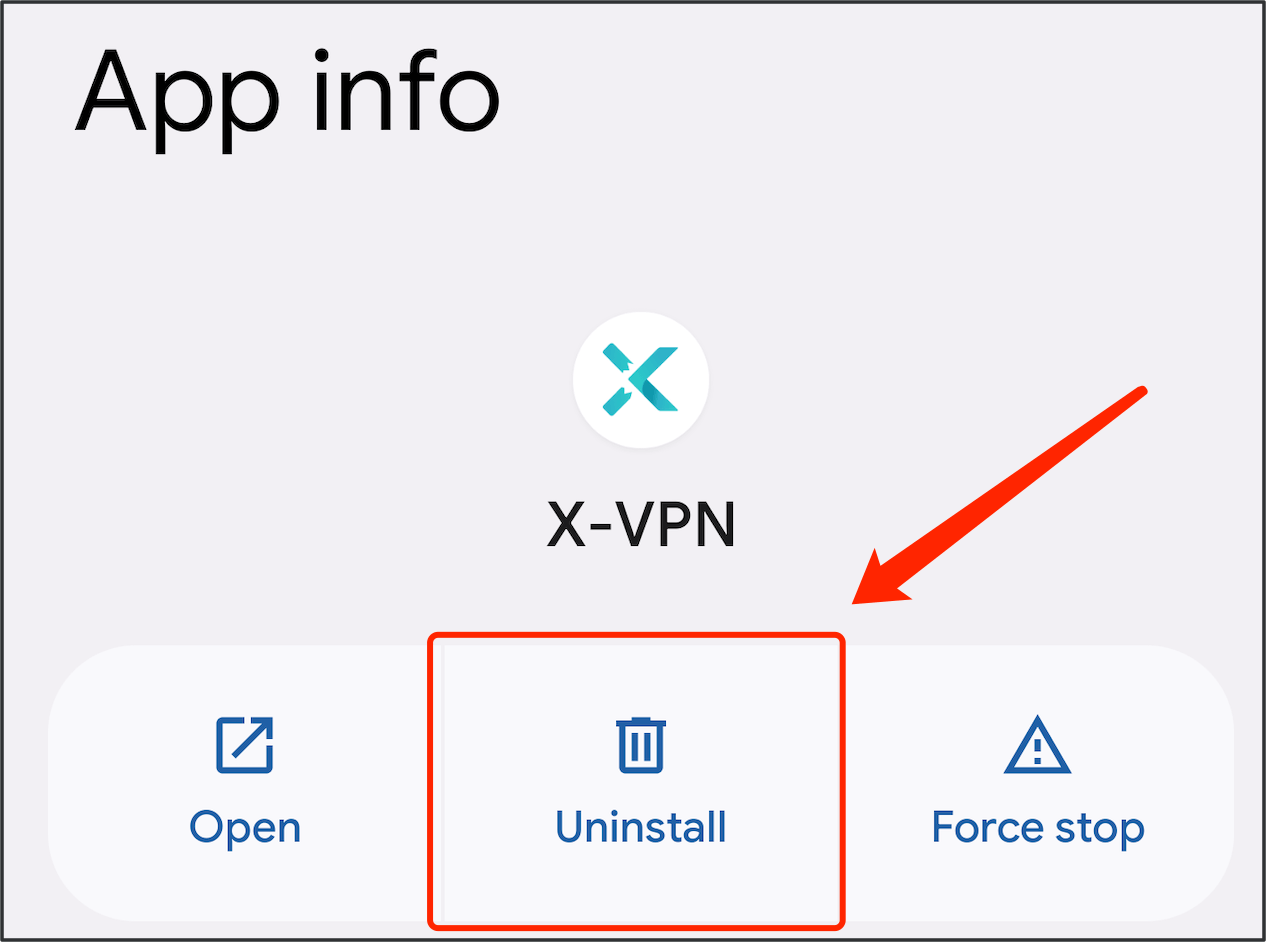Não é possível pressionar o botão "OK" no pedido de conexão (versão Android)
Se não conseguir pressionar o botão "Okay", por favor, desligue todas as aplicações em execução e reinicie o seu dispositivo, depois tente pressionar o botão "Okay" novamente.
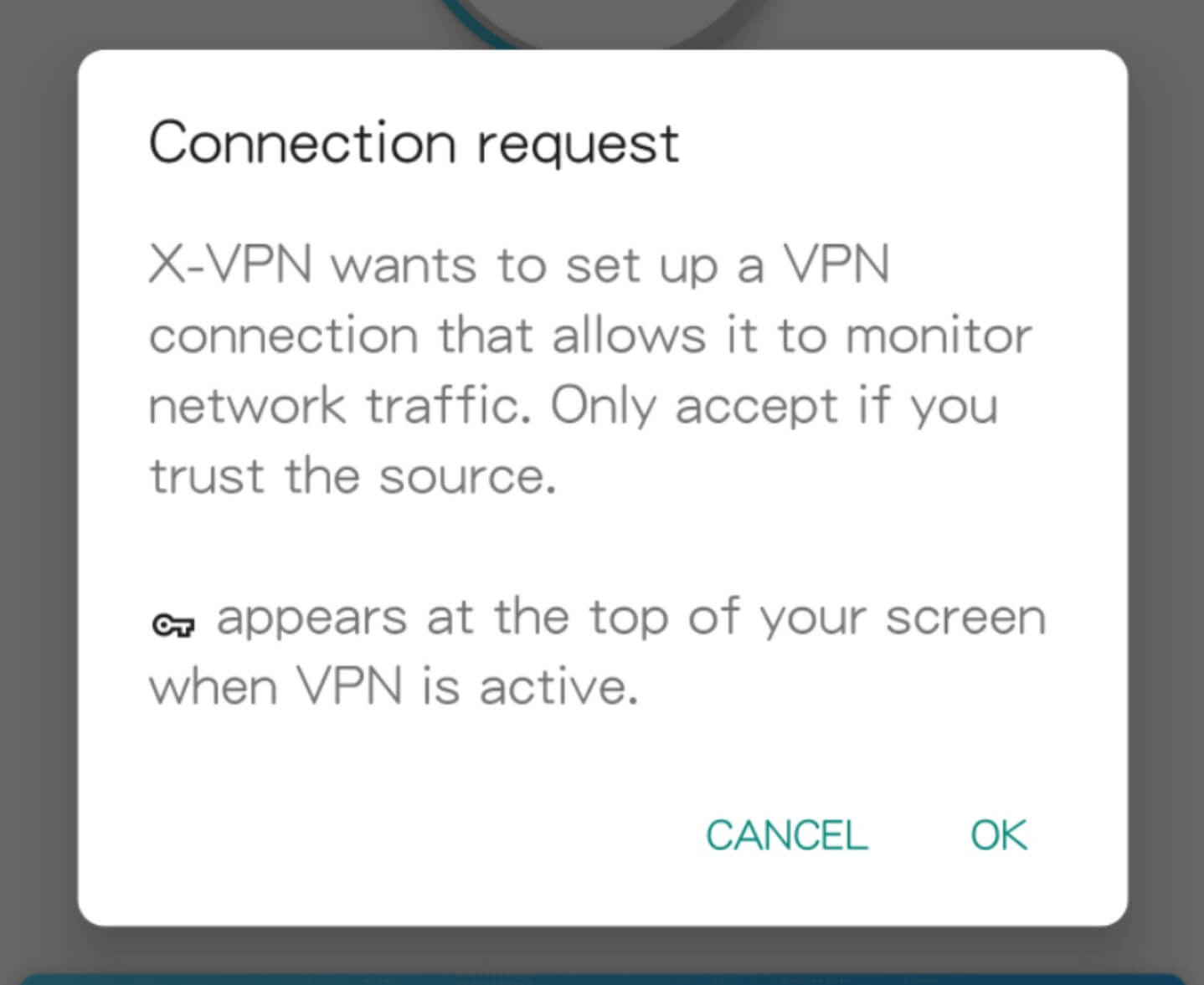
Pode haver um aplicativo de terceiros com recurso de "Modo noturno", "Visualização em paisagem" ou "Brilho de luxo" que estava interferindo na sua tela, impedindo que você pressionasse o botão "OK".
Como configurar o X-VPN em roteadores Netgear com firmware OpenWrt?
Para criptografar todo o tráfego da internet e manter o anonimato ao usar a internet em todos os seus dispositivos, uma das maneiras mais fáceis é configurar uma VPN no seu roteador.
Este artigo irá guiá-lo passo a passo para configurar uma VPN no Roteador Netgear atualizando o firmware no seu roteador.
O Firmware X-VPN OpenWrt suporta os seguintes modelos de roteadores Netgear:
- Netgear R6300V2
Se você tiver um modelo de roteador Netgear que não seja compatível com o firmware X-VPN OpenWrt, não se preocupe! Você ainda pode configurar manualmente o X-VPN no seu roteador usando os protocolos OpenVPN ou L2TP, acesse Minha Conta > Configurações do Roteador.
Se ainda deseja instalar o firmware X-VPN OpenWrt no seu roteador, por favor entre em contato conosco para obter mais assistência.
Agora, vamos começar a configurar o X-VPN no seu roteador Netgear!
Passo 1. Baixe o firmware X-VPN OpenWrt
Para configurar o firmware X-VPN OpenWrt no seu roteador, você precisa primeiro baixar o firmware X-VPN OpenWrt, que é exclusivo para premium.
Usuários gratuitos? Ir para premium para desfrutar de benefícios avançados.
Usuários premium? Faça login na sua conta premium X-VPN em nosso site oficial: https://xvpn.io/login
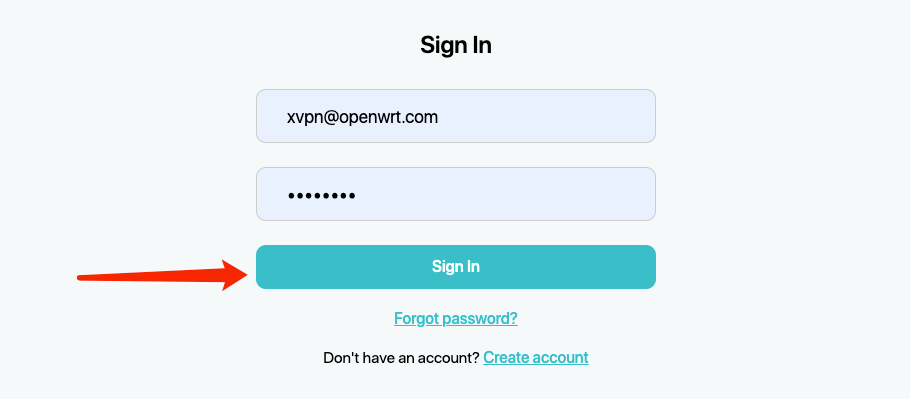
Acesse sua conta premium e visite a página Minha Conta, clique em "Configurações do Roteador" na barra lateral, selecione "Netgear" em "Firmware Flasheado", e em seguida clique em "Gerar sua configuração de roteador".
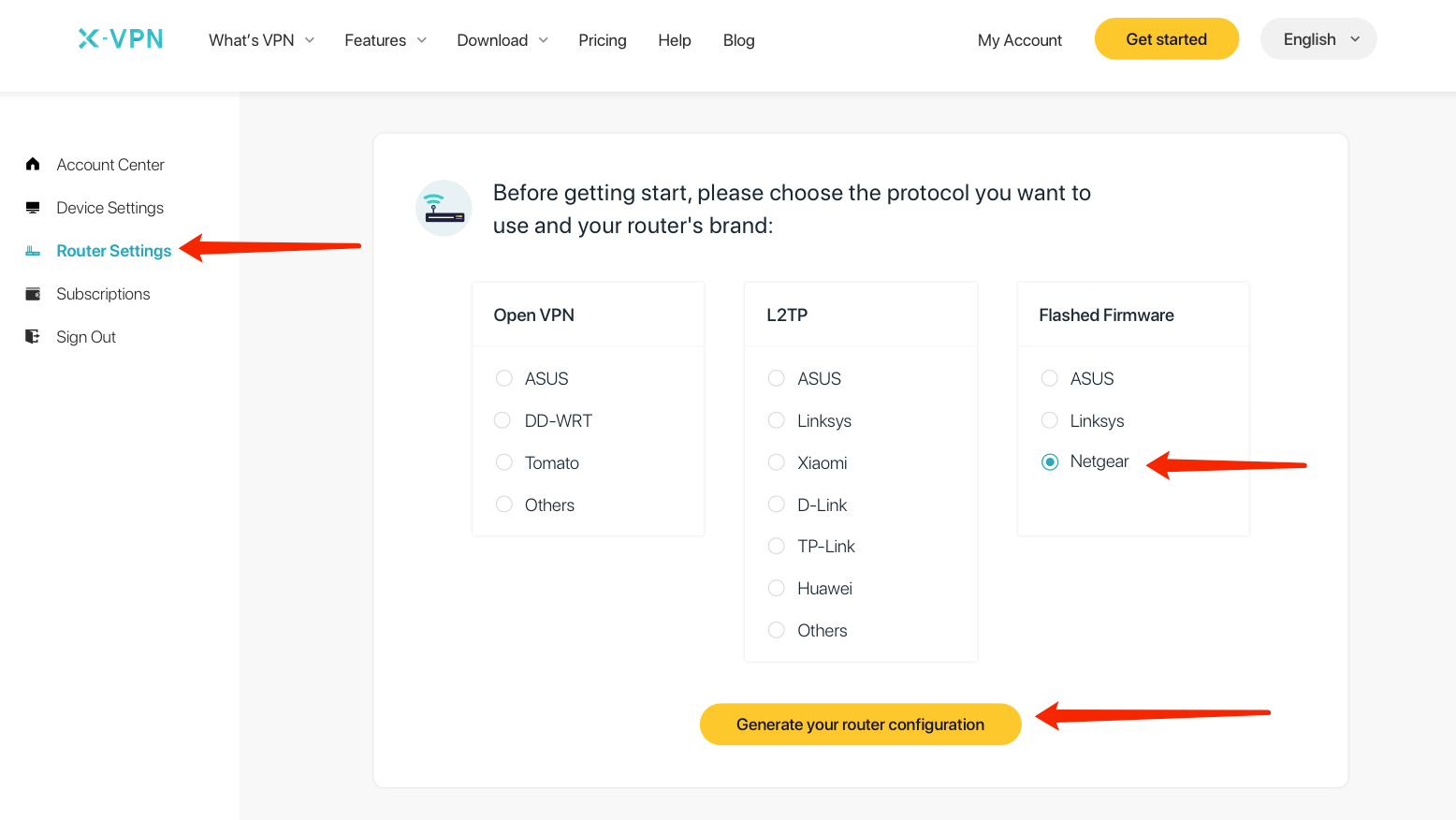
Escolha o modelo do seu roteador e clique em "Download firmware" para baixar o firmware X-VPN OpenWrt, que será usado na configuração seguinte.
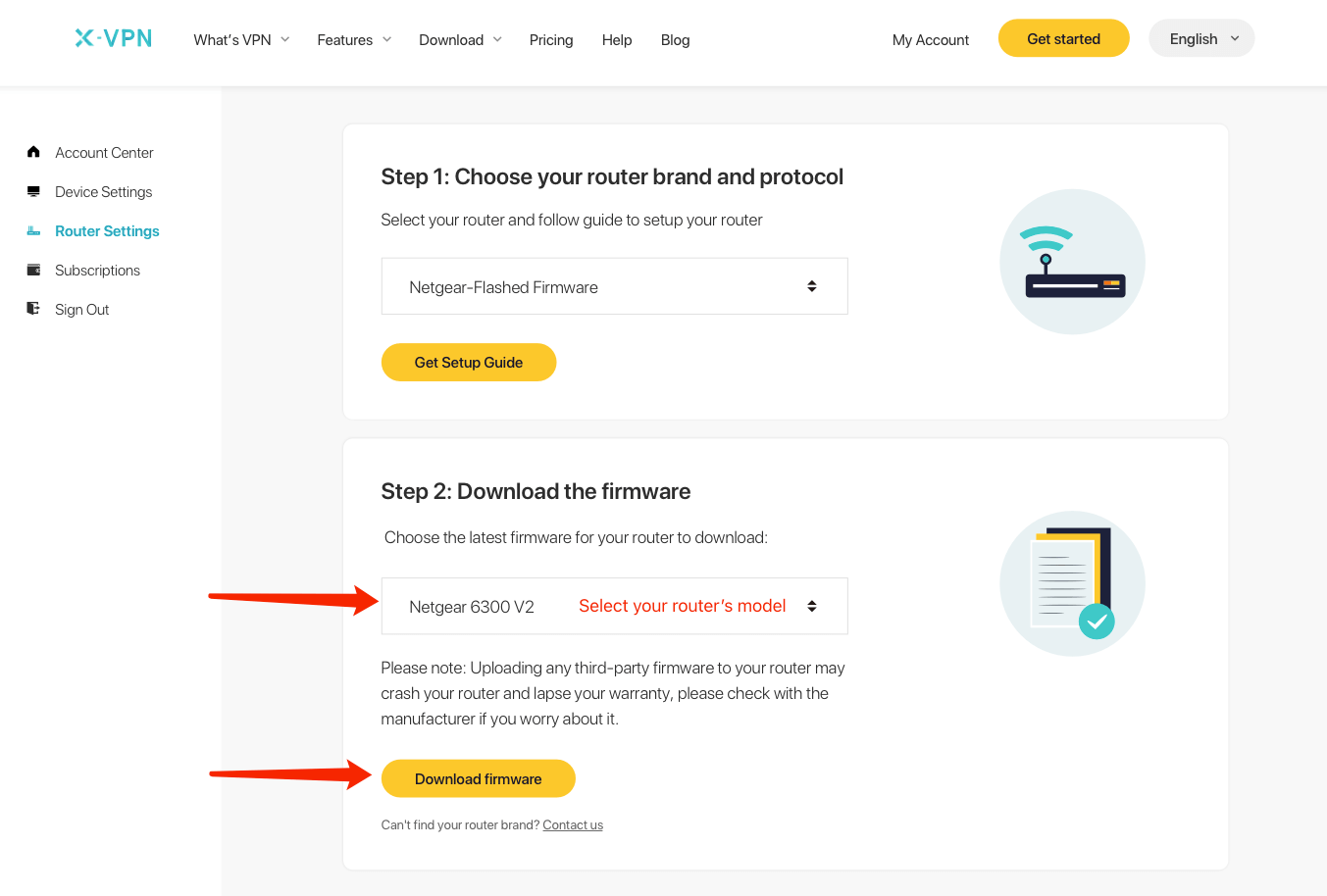
Por favor, certifique-se de ter escolhido o modelo do seu roteador.
Nota: A instalação de firmware que não seja compatível com o seu roteador pode causar danos permanentes ao seu roteador.
Passo 2. Faça login na sua conta do roteador
Abra o painel de controle do roteador em uma nova aba ou página e insira o endereço IP do seu roteador - http://192.168.1.1, por padrão. Não consegue encontrar o gateway do roteador, clique aqui.
Em seguida, faça login no seu roteador, o nome de usuário e a senha são "admin" por padrão, a menos que você tenha alterado. Você pode encontrar os dados de acesso no rótulo na parte inferior do roteador também.
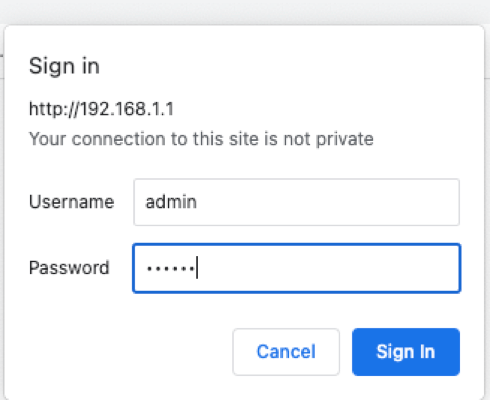
Passo 3. Instale o firmware X-VPN OpenWrt
Uma vez que você entrar no painel de controle do roteador, clique na aba "AVANÇADO", em seguida, navegue até "Administração" na barra lateral e clique em "Atualização do Roteador".
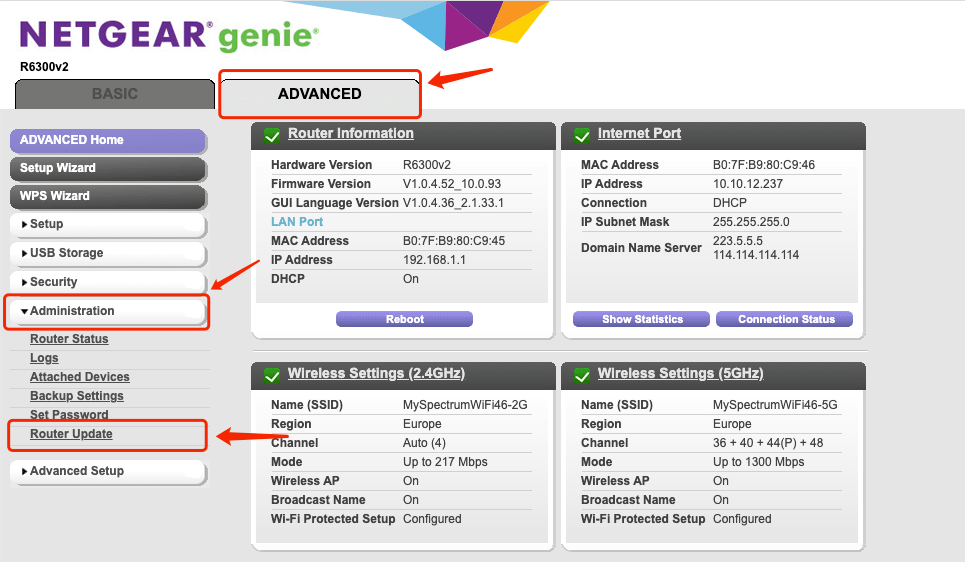
Clique em "Procurar", em seguida, selecione o firmware que você baixou no Passo 1. Certifique-se de baixar o firmware correto para o modelo do seu roteador. Em seguida, clique em "Enviar".
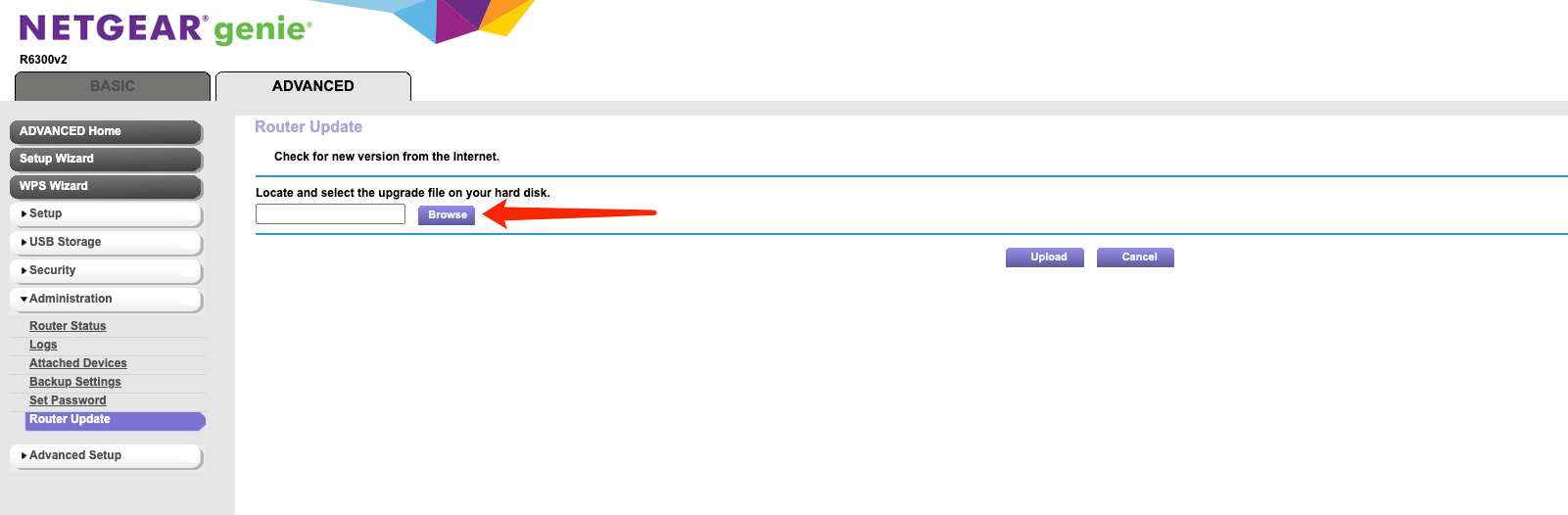
Aguarde 1-2 minutos para a atualização do firmware, então o seu roteador reiniciará automaticamente.
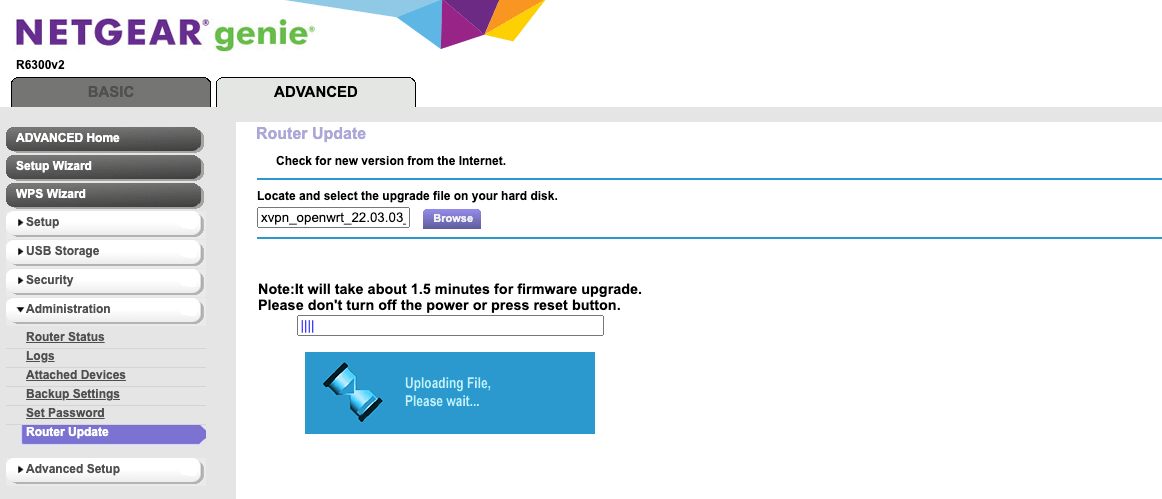
Passo 4. Faça login no Sistema X-VPN OpenWrt
Assim que o seu roteador reiniciar, você pode abrir o painel de controle do roteador em uma nova aba ou página: insira o endereço IP do seu roteador - http://192.168.1.1 por padrão.
Se você definiu uma senha, insira seu nome de usuário e senha e clique em LOGIN.
Se não, clique em "LOGIN" diretamente para acessar o painel de controle do roteador. 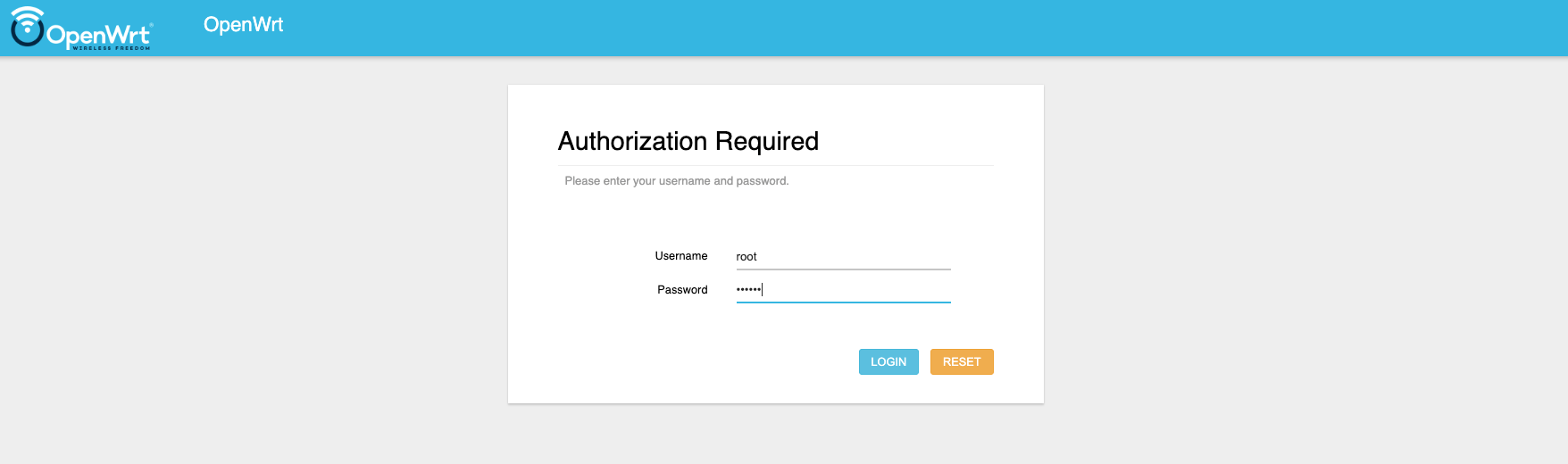
Sincronize a hora do roteador com o navegador
Para instalação normal e atualizações pontuais do X-VPN, você pode sincronizar o horário do roteador com o navegador primeiro.
Navegue até "Sistema > Sistema > Configurações Gerais" para clicar em "SINCRONIZAR COM O NAVEGADOR".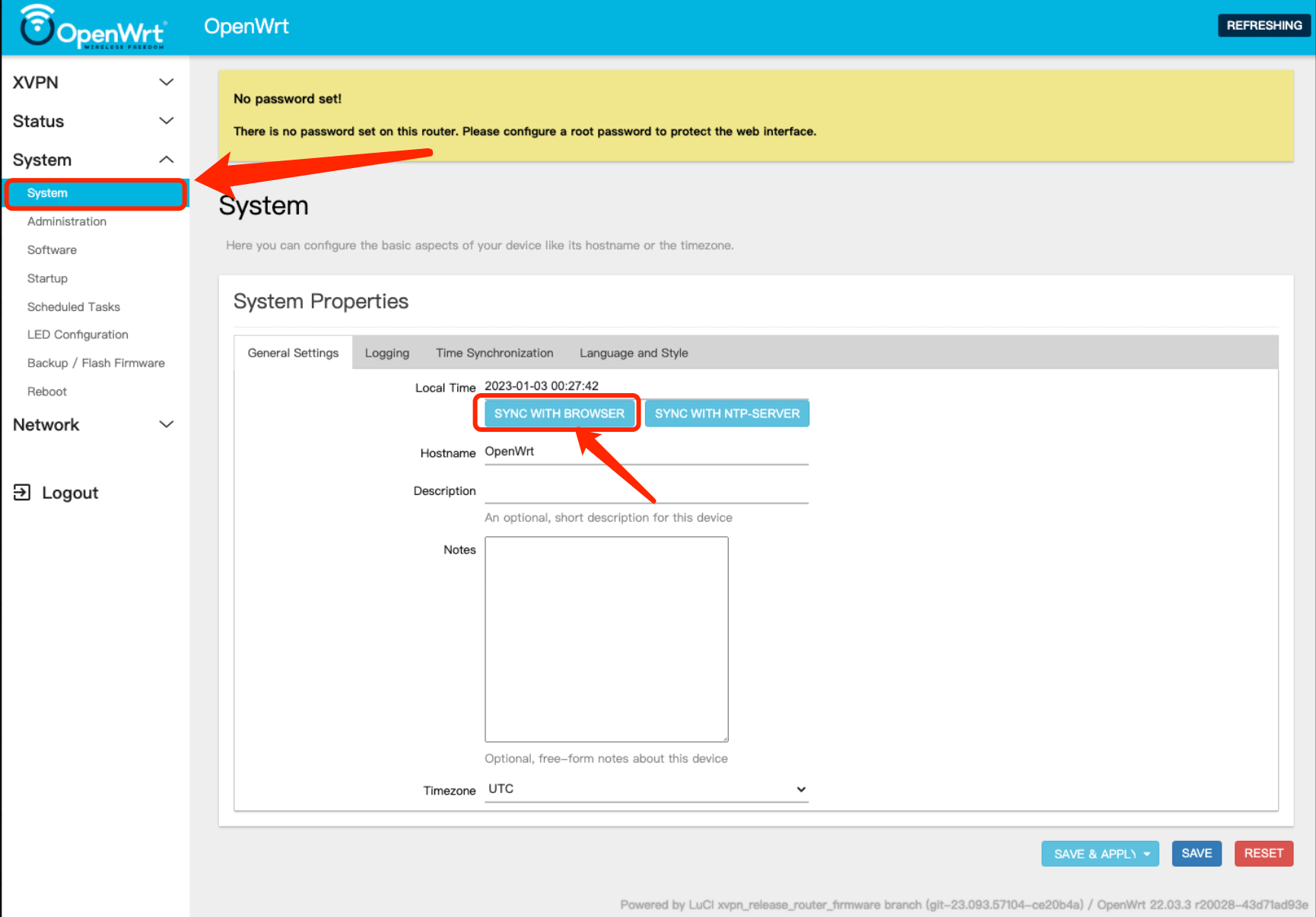
Como configurar e alterar a senha do roteador?
No painel de controle do roteador, navegue até "Sistema > Administração > Senha do Roteador" para definir a senha do seu roteador.
Depois de definir a nova senha, clique em salvar e atualize a página, o prompt "Nenhuma senha definida" irá desaparecer.
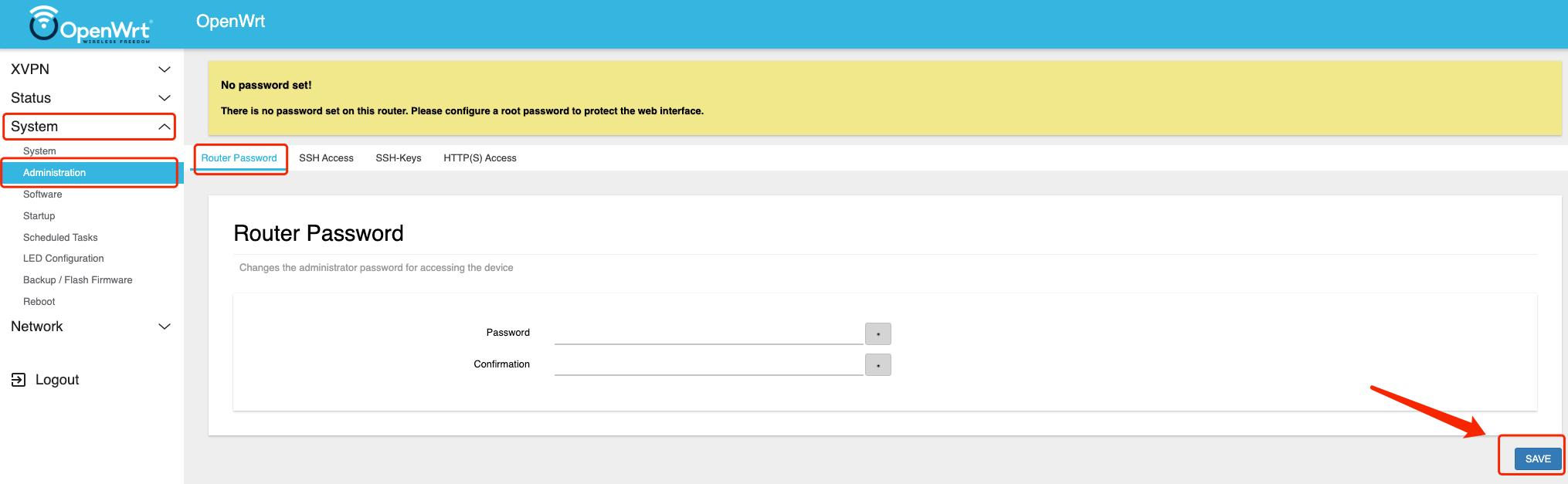
Passo 5. Conecte-se ao X-VPN
Uma vez que você fizer login no firmware OpenWrt, clique em "INICIALIZAR" para inicializar o X-VPN primeiro. 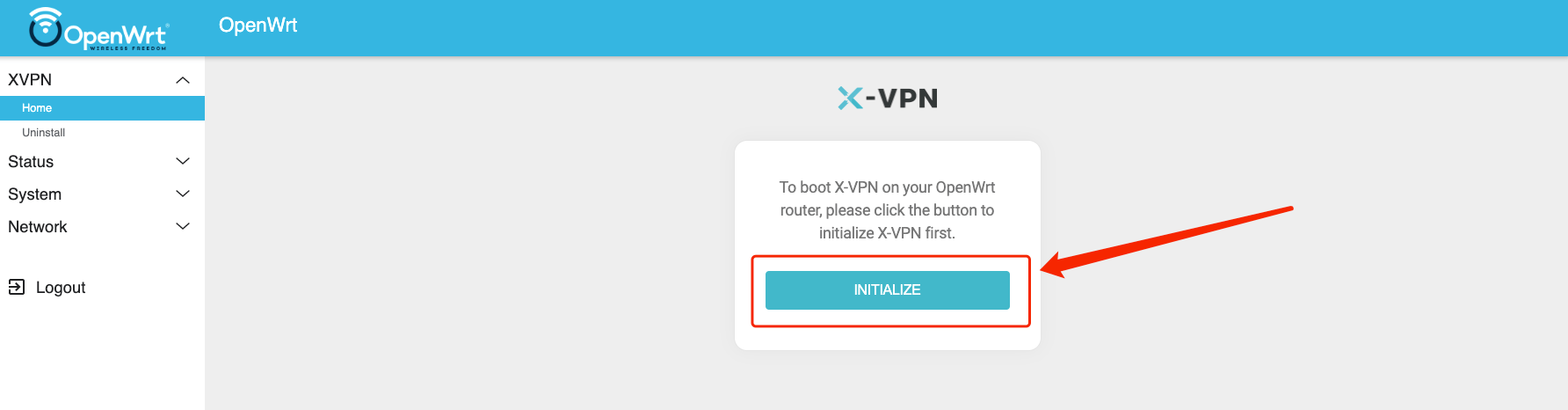
Aguarde cerca de 10 segundos para a inicialização do X-VPN. Em seguida, faça login na sua conta premium do X-VPN.
Usuários gratuitos? Ir para premium. Faça login para acessar a página inicial e, em seguida, clique no botão de conexão para estabelecer uma conexão VPN! 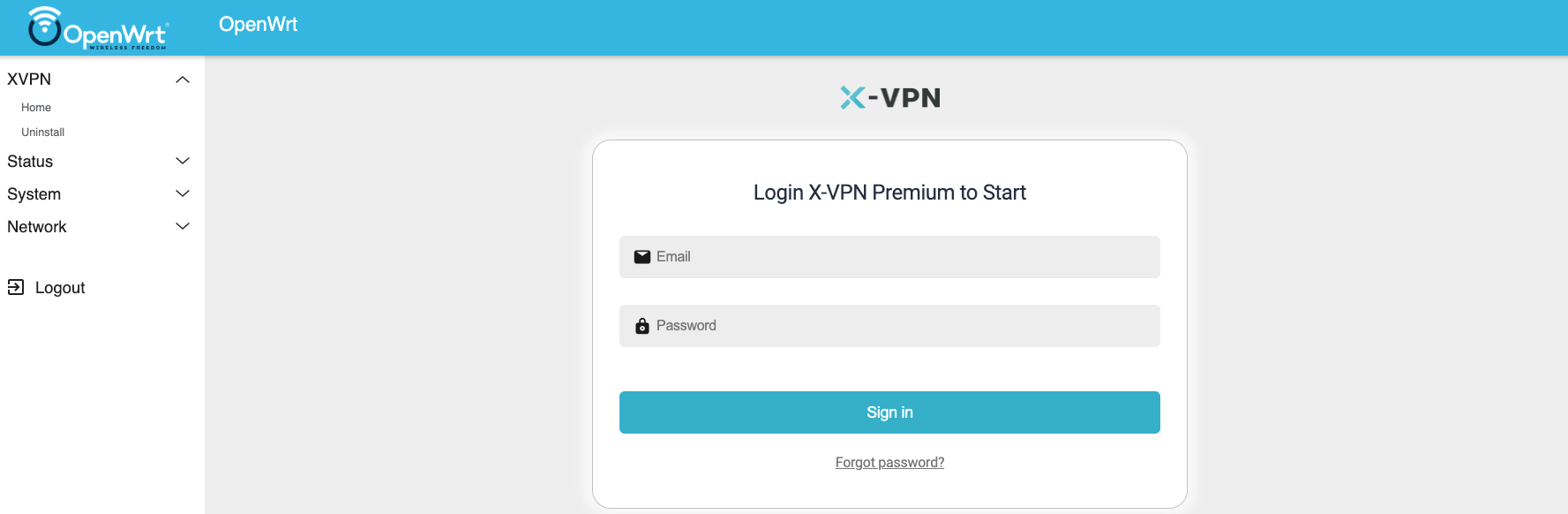
Além disso, você pode clicar em "Selecionar Local" e "Alterar Protocolo" para escolher diferentes locais e protocolos.
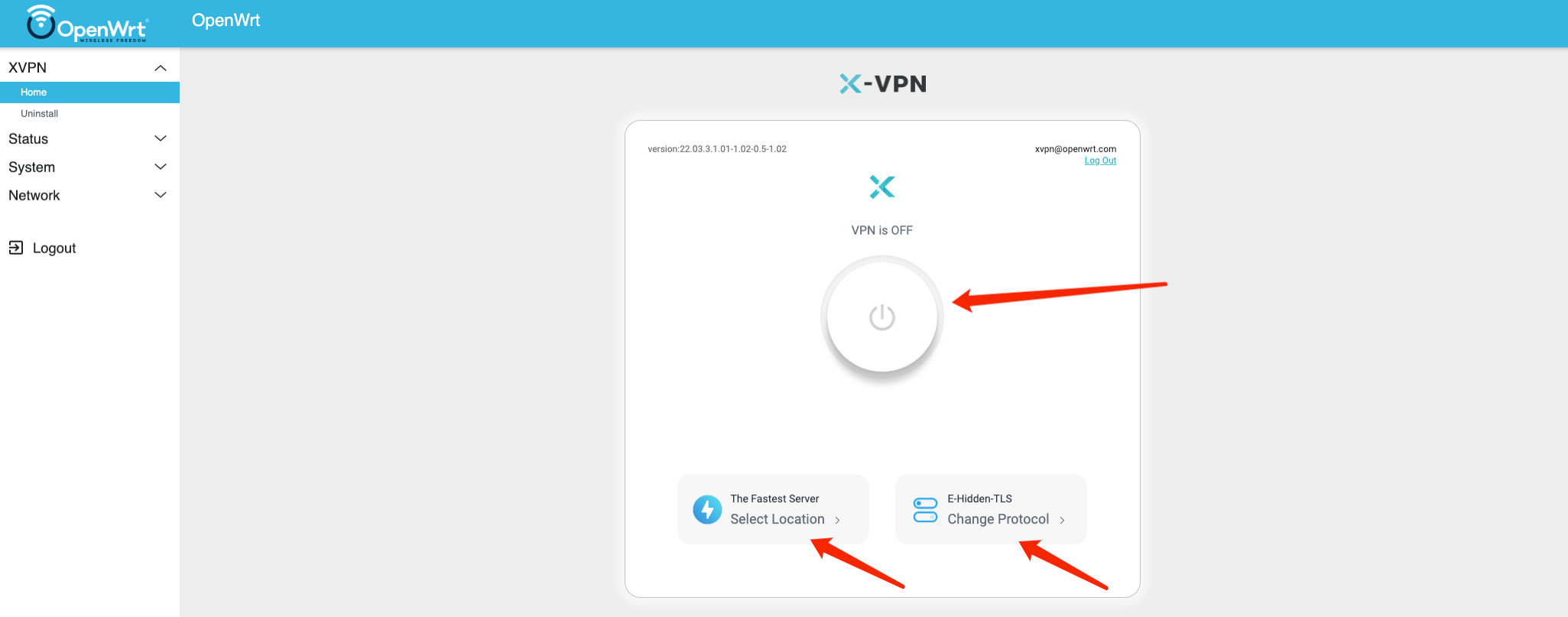
Bem feito! Seu roteador está agora configurado com X-VPN, agora você pode desfrutar de privacidade online aprimorada e segurança para todos os seus dispositivos conectados.
Outra questão que pode preocupar você:
Como configurar o Wi-Fi no roteador?
Navegue até "Rede" na barra lateral e, em seguida, clique em "Sem fio".
Se o status do Wi-Fi estiver desativado, clique em "Ativar" para ativar a rede Wi-Fi. 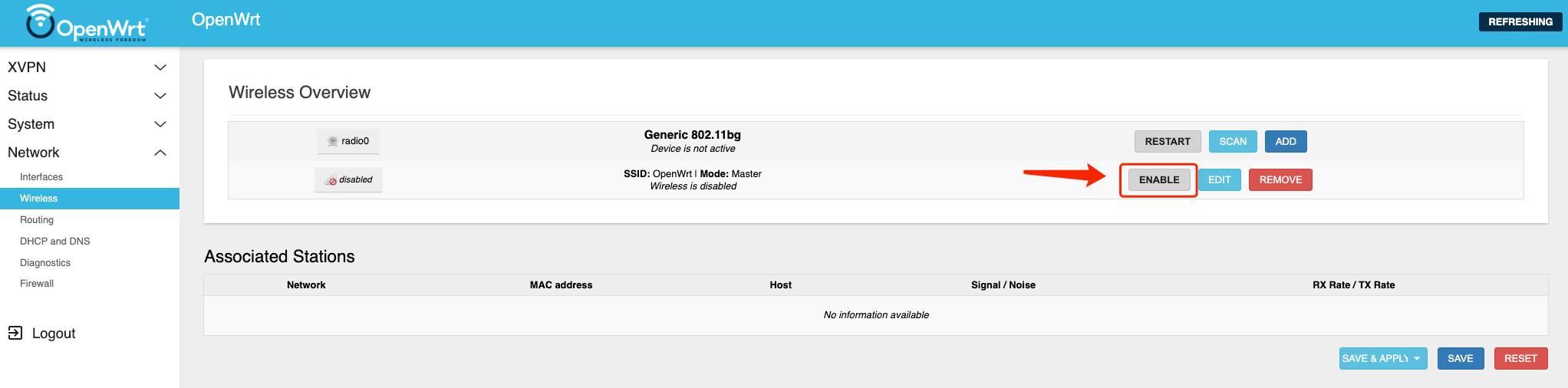
Como editar informações sem fio?
Clique em "EDITAR" em Visão Geral sem Fio para alterar o nome e a senha do seu Wi-Fi do roteador:
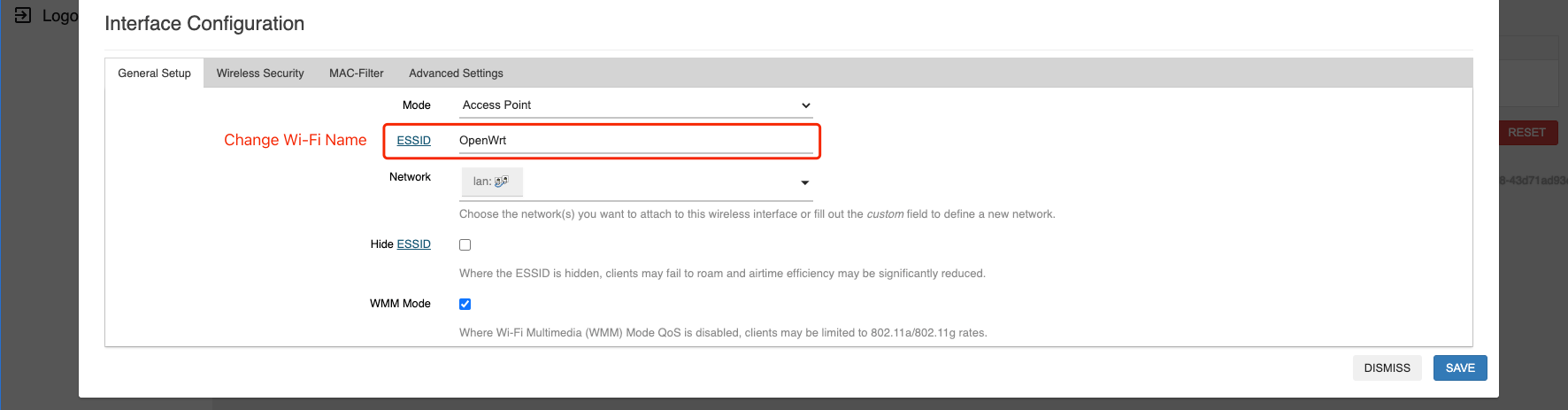
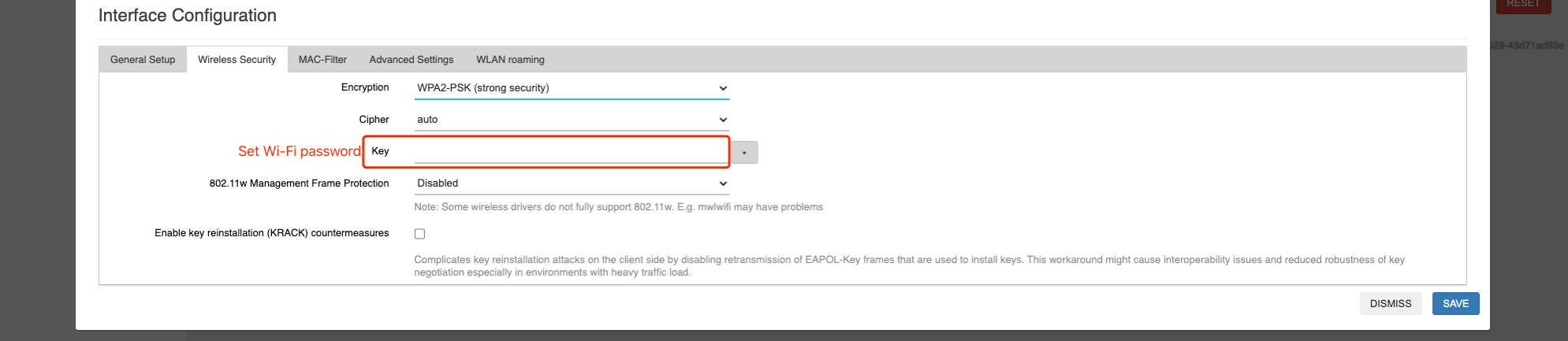
Depois de definir um novo nome e senha, por favor clique em "SALVAR E APLICAR" para aplicar suas novas configurações.
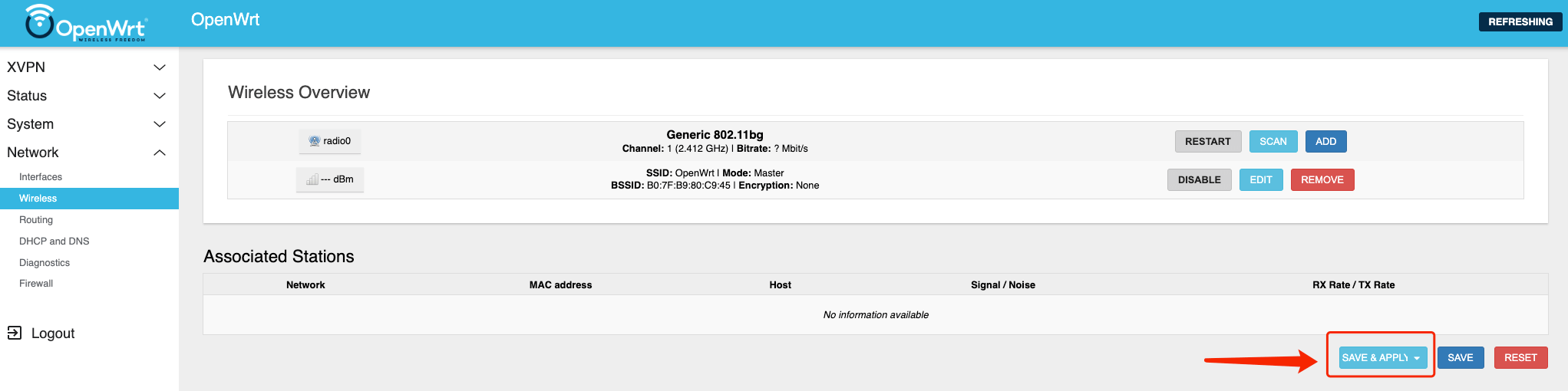
Como recuperar o sistema do roteador para a Netgear?
Navegue até "Sistema" na barra lateral, selecione "Backup / Flash Firmware", clique em "FLASH IMAGE" para atualizar o novo firmware no seu roteador. 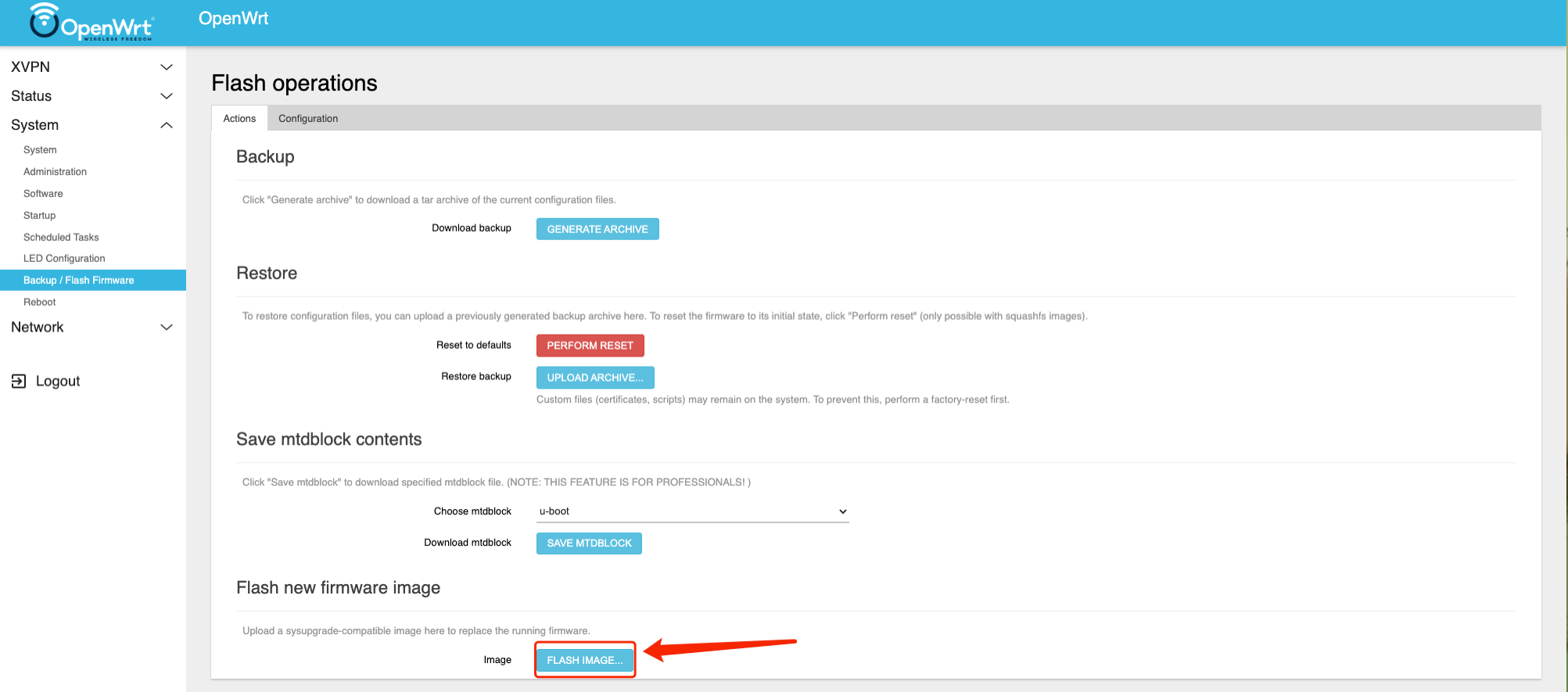
Você pode baixar o firmware da Netgear visitando: https://www.netgear.com
Para Netgear R6300 V2: https://www.netgear.com/support/product/r6300v2
Espero que você aproveite esta jornada de tutorial : ) Precisa de mais ajuda? Entre em contato.
Problemas de conexão com o Wi-Fi da escola e o Wi-Fi do escritório
Especificamente, este artigo irá guiá-lo através de problemas de conexão ao usar X-VPN na WiFi da escola e na WiFi do escritório.
Algumas redes WiFi de escolas ou escritórios possuem restrições especiais sobre os aplicativos ou sites que os usuários da rede podem acessar, o que pode resultar em conexões malsucedidas ao usar o X-VPN. Os dois métodos a seguir podem ser úteis para contornar essa restrição, o que também é aplicável a alguns operadores de rede 4/5G com restrições rigorosas na rede.
Método 1: Experimente o servidor mais rápido com protocolo TLS
Passo 1: Desligue a VPN ou proxy no dispositivo
Passo 2: Abra o X-VPN, toque na página de Protocolos e encontre o Protocolo TLS-3
Passo 3: Selecione um site que sua rede possa acessar, como www.google.com
Passo 4: Clique em Concluído e clique no protocolo TLS-3 para começar a conectar
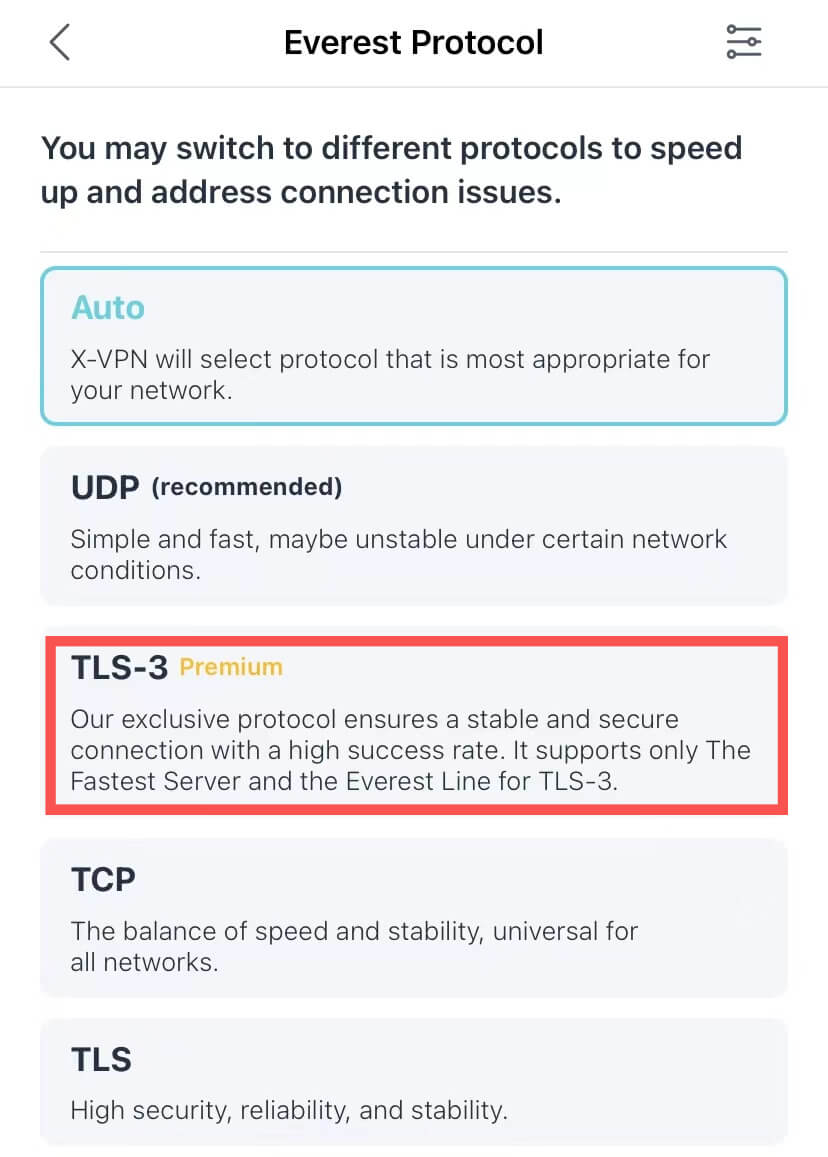
Método 2: Adicione um nome de domínio para o protocolo HTTP
Passo 1: Desligue a VPN ou proxy no dispositivo
Passo 2: Abra um navegador e tente acessar um site que não esteja restrito pela sua rede, como www.google.com
Passo 3: Copie o URL se puder ser acessado com sucesso
Passo 4: Abra o X-VPN, clique na página do protocolo e deslize até o final
Passo 5: Cole o URL nas Configurações de Ofuscação HTTP&TLS e clique em Aplicar para iniciar a conexão
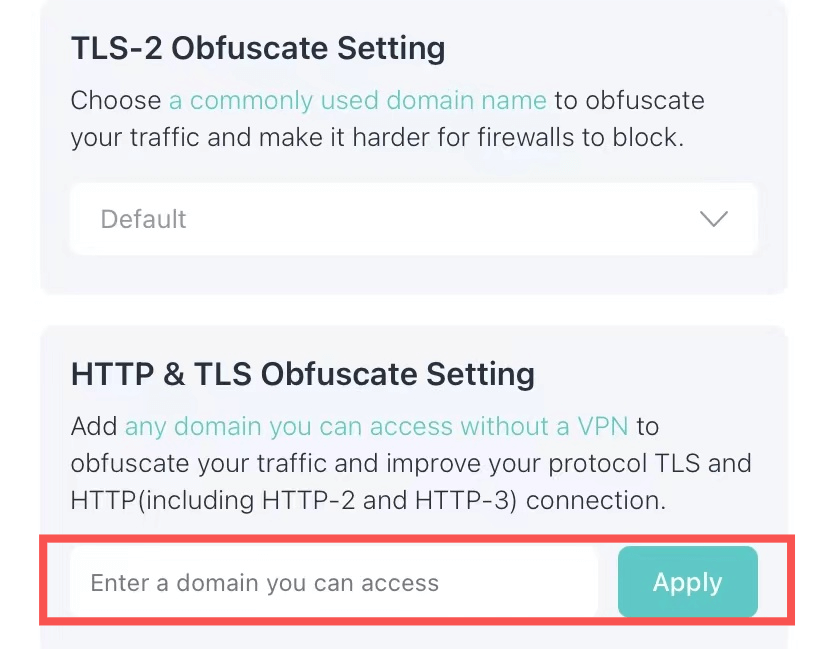
As operações em telefones celulares e computadores são ligeiramente diferentes, mas aproximadamente semelhantes. Se os métodos acima não puderem resolver o problema, atualize o X-VPN para a versão mais recente e tente entrar em contato conosco. Vamos diagnosticar sua rede e fornecer soluções direcionadas.
O que é Navegador Privado e como proteger a privacidade com ele?
X-VPN é uma ferramenta VPN abrangente que fornece uma variedade de recursos projetados para ajudá-lo a permanecer seguro e protegido ao navegar na web. Uma das características mais importantes do X-VPN é o Navegador Privado, que é um navegador web integrado que protege sua privacidade e mantém seus hábitos de navegação seguros. Neste artigo, vamos dar uma olhada mais de perto no que o Navegador Privado é e como você pode usá-lo para se manter seguro online.
Qual é o Navegador Privado (Apenas para Android)?
O Navegador Privado é um navegador da web seguro que vem com capacidades de VPN integradas. Isso significa que todas as suas atividades online são criptografadas e seguras, garantindo que seus dados pessoais estejam seguros e suas atividades online não possam ser rastreadas. Exceto que, ele automaticamente apaga seu histórico de navegação quando você fecha o aplicativo X-VPN sem apagá-lo manualmente.
Como proteger a privacidade com o Navegador Privado?
Usar o Navegador Privado com X-VPN é fácil. Basta abrir o aplicativo X-VPN e navegar até a aba Navegador Privado. A partir daí, você pode navegar na web como faria com qualquer outro navegador, com o benefício adicional da proteção VPN.
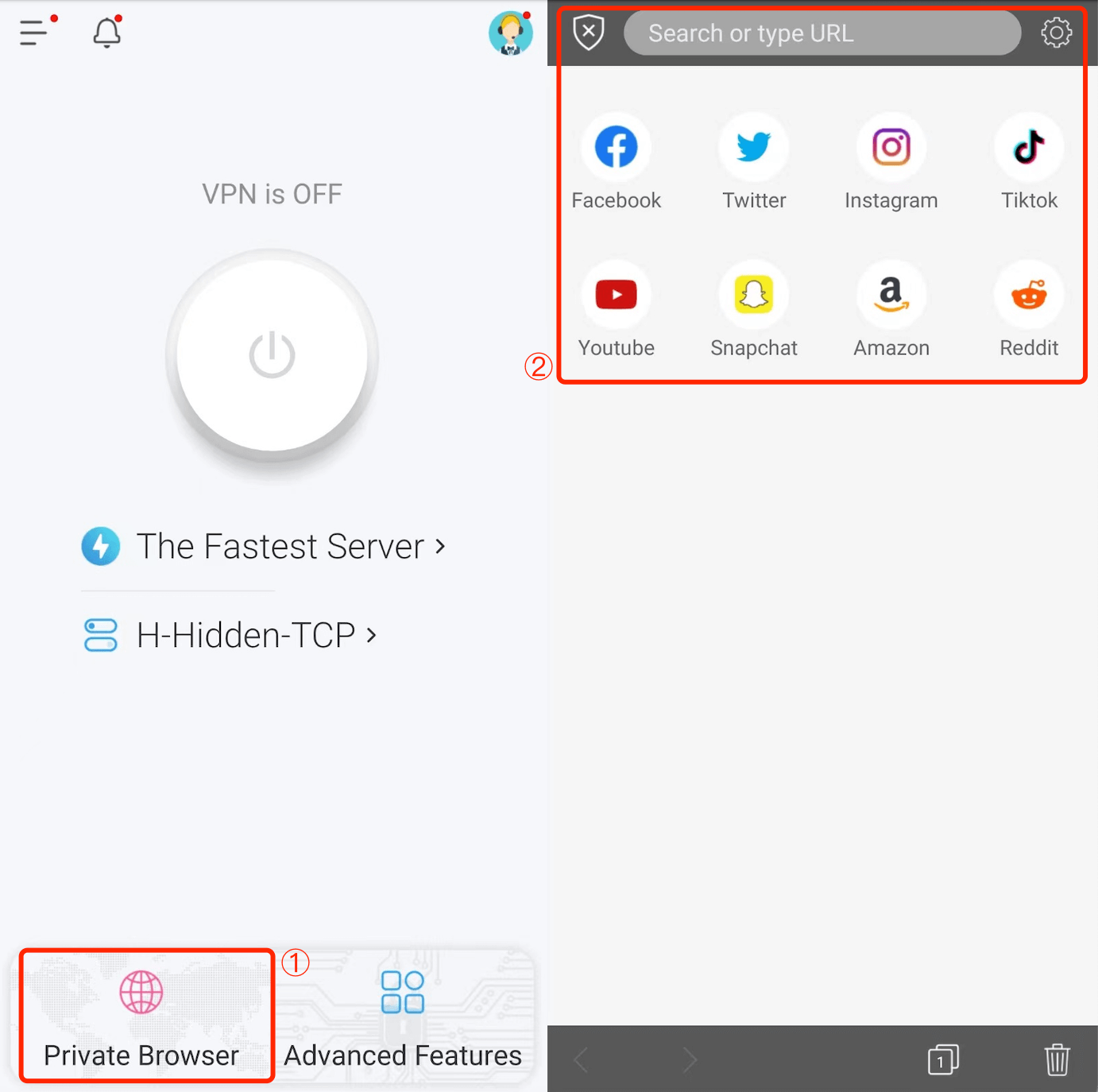
Precisa de mais ajuda? Por favor entre em contato online ou escreva para support@xvpn.io.
Como configurar X-VPN / Android APK em dispositivos Android?
Assista ao vídeo para aprender como configurar uma VPN / VPN APK em um dispositivo Android.
Para uma melhor utilização, siga o tutorial abaixo para configurar a VPN no telefone, tablet e TV Android.
Baixe o aplicativo X-VPN emLoja do Google Play
1. Abra a Google Play Store, pesquise e encontre "X-VPN".
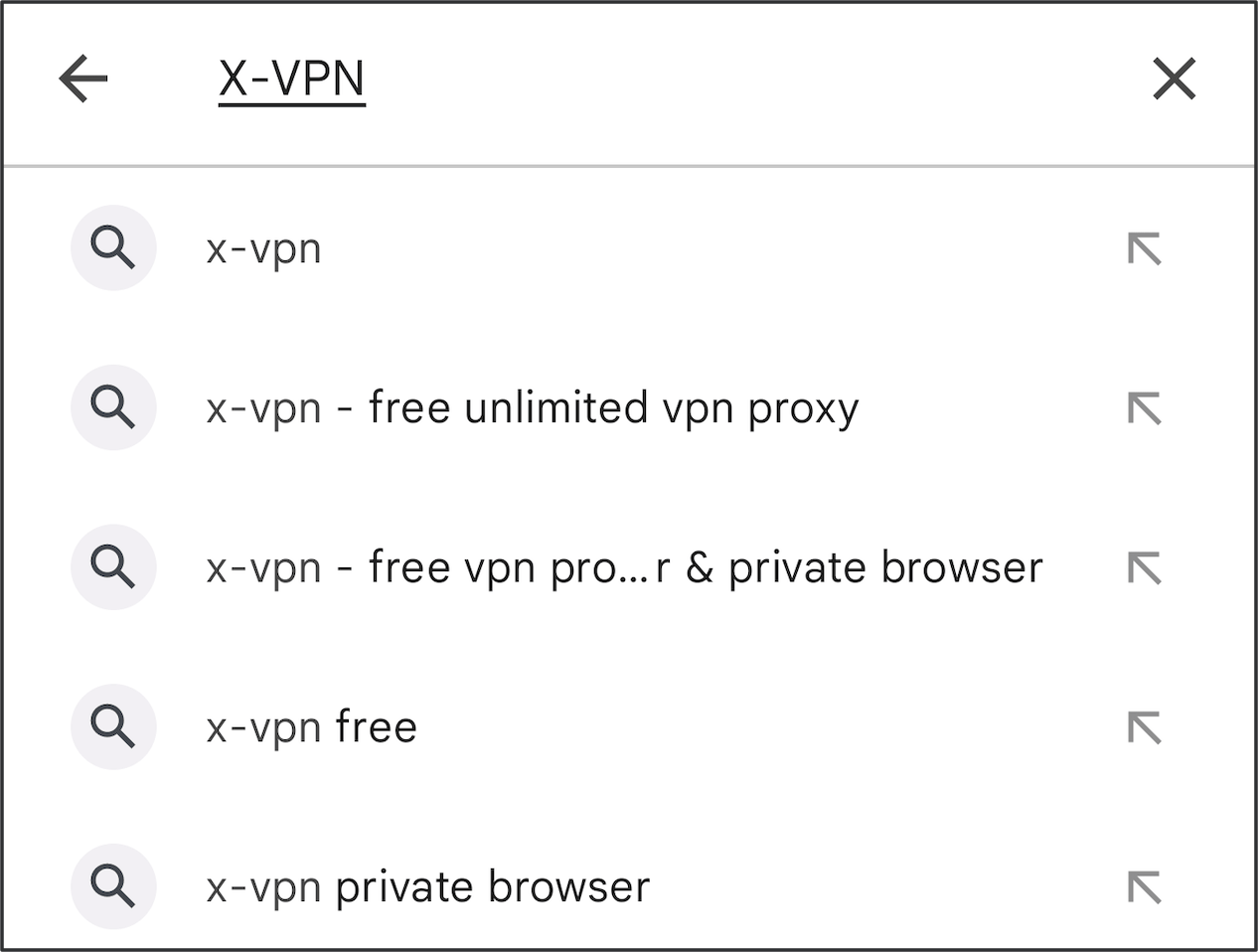
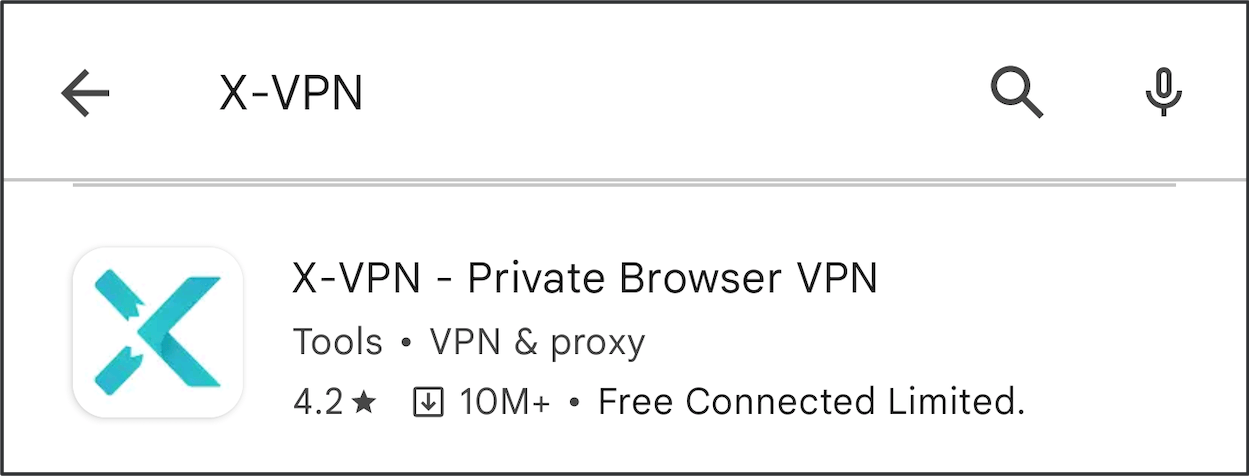
Toque em Instalar para baixar o aplicativo X-VPN.
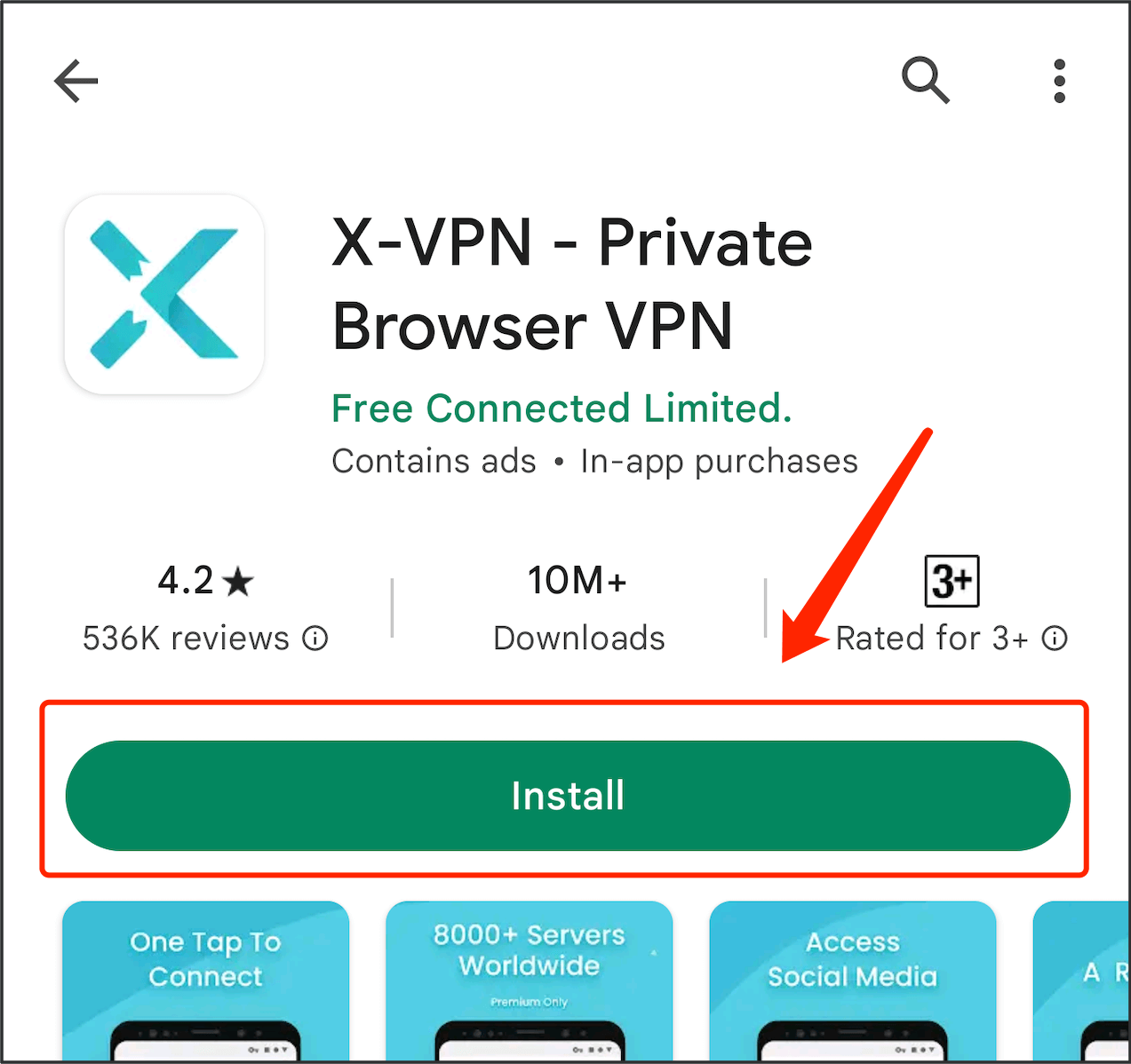
Você também pode pesquisar e baixar o X-VPN em Loja Galaxye HuaWei App Gallery.
Baixe o APK do X-VPN para Android
Clique “Aqui” para baixar o arquivo APK do Android.
Insira o aplicativo X-VPN
1. Assim que o aplicativo X-VPN estiver instalado, abra-o e você verá nossa política de privacidade.
Toque em "Concordo e Continuar" se concorda com a política de privacidade.
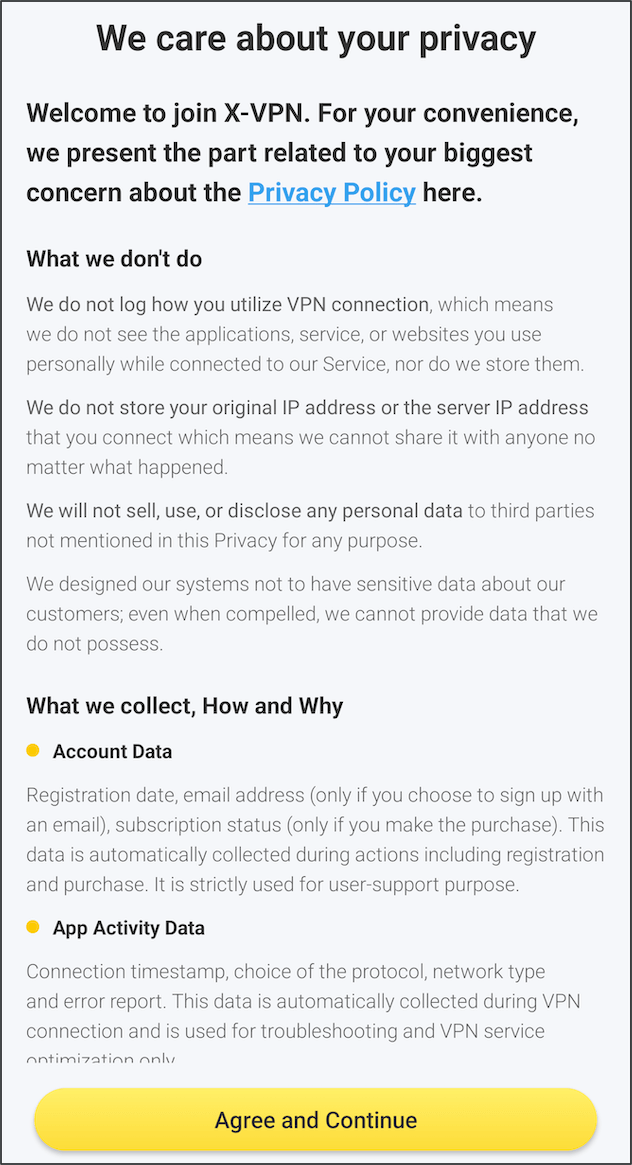
2. Em seguida, você pode entrar no aplicativo:
Se você já tem uma assinatura do X-VPN, faça login com sua conta premium existente ou restaure a compra em seus dispositivos.
Se não, você pode selecionar um plano de assinatura que se adeque a você para continuar com ou sem uma conta X-VPN.
Se não quiser subscrever o X-VPN, pode continuar a utilizar a aplicação gratuitamente com anúncios. Feche a página de subscrição para aceder à página inicial do X-VPN.
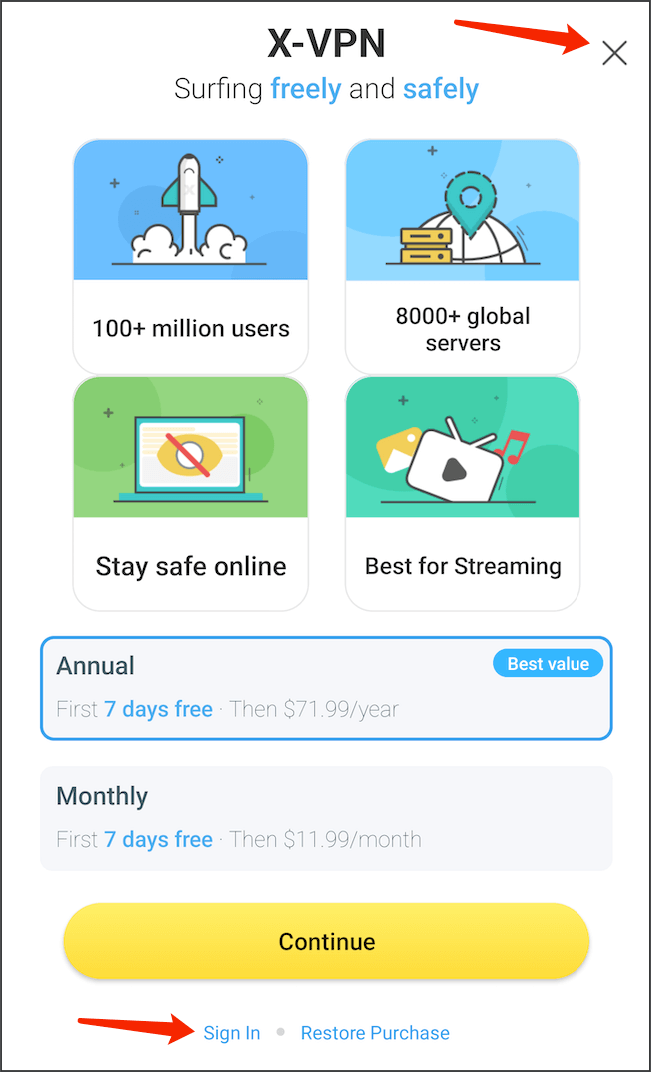
Permitir solicitação de conexão
Quando você se conectar pela primeira vez ao X-VPN, você receberá um aviso perguntando se deseja permitir que o X-VPN monitore o tráfego da sua rede.
Esta é uma funcionalidade de segurança, pois as configurações de VPN são essenciais para se conectar de forma segura aos servidores de VPN. Por favor, clique em "OK" para continuar.
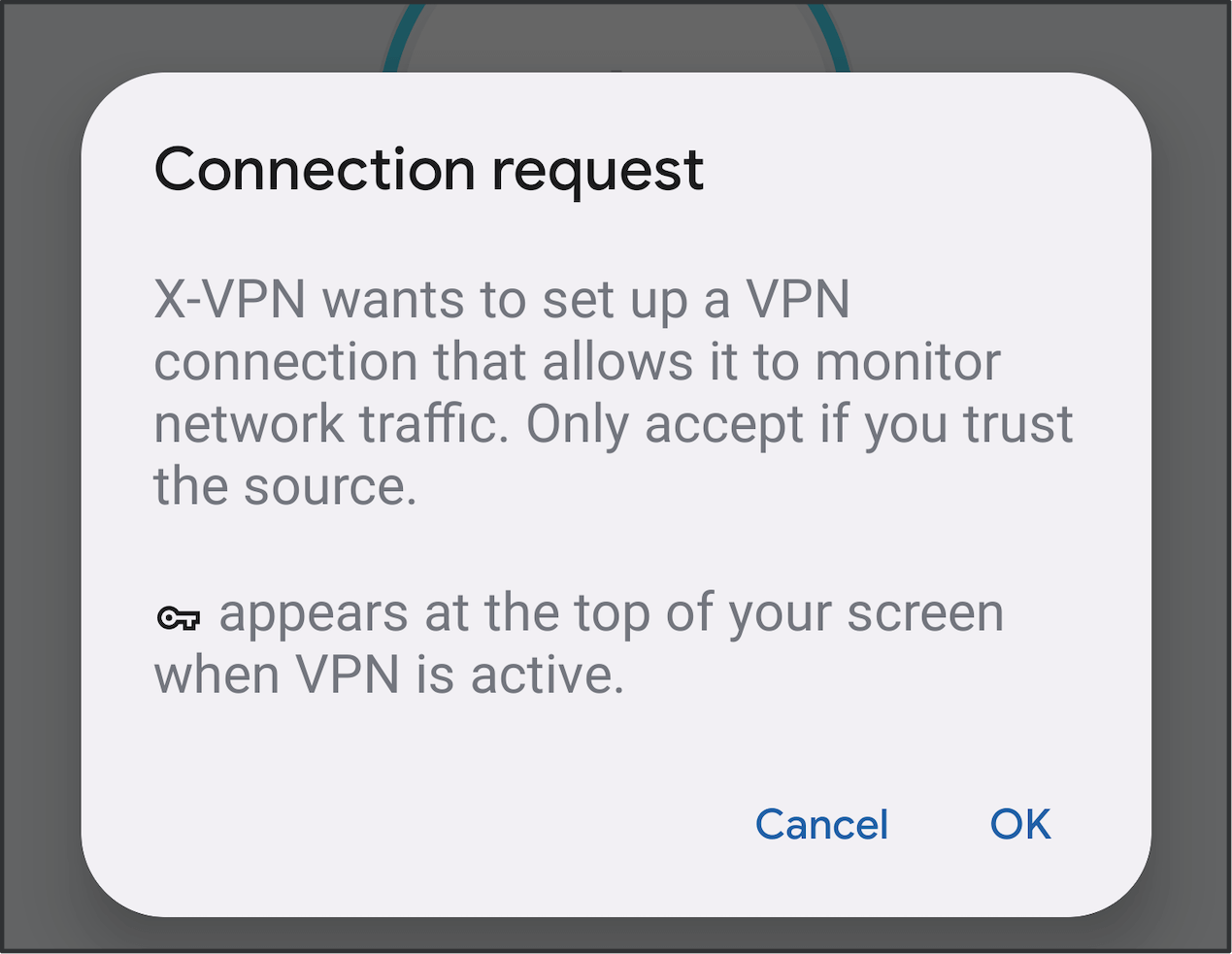
Conectar e Desconectar VPN
Para se conectar ou desconectar rapidamente da VPN, basta tocar no botão localizado na página inicial.
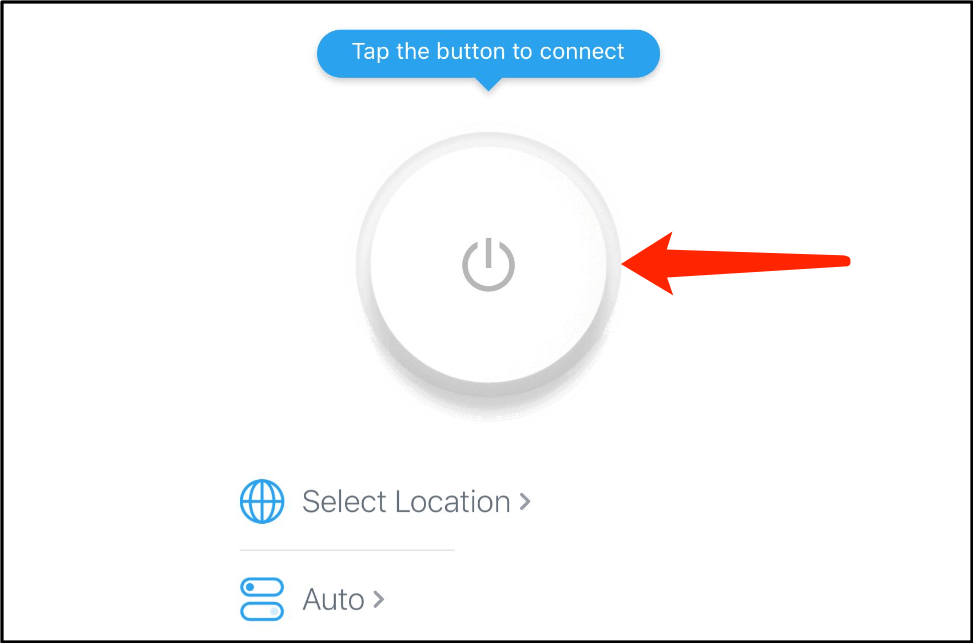
Monitorize facilmente o estado da sua conexão VPN verificando o visor de estado localizado acima do botão de conexão.
Se você não selecionou uma localização de servidor específica ou protocolo, o X-VPN escolherá automaticamente a combinação mais adequada com base no seu ambiente de rede.
Alterar Localização da VPN
Toque em "Local Selecionado" (ou no nome do local) na página inicial para acessar a página da lista de locais.
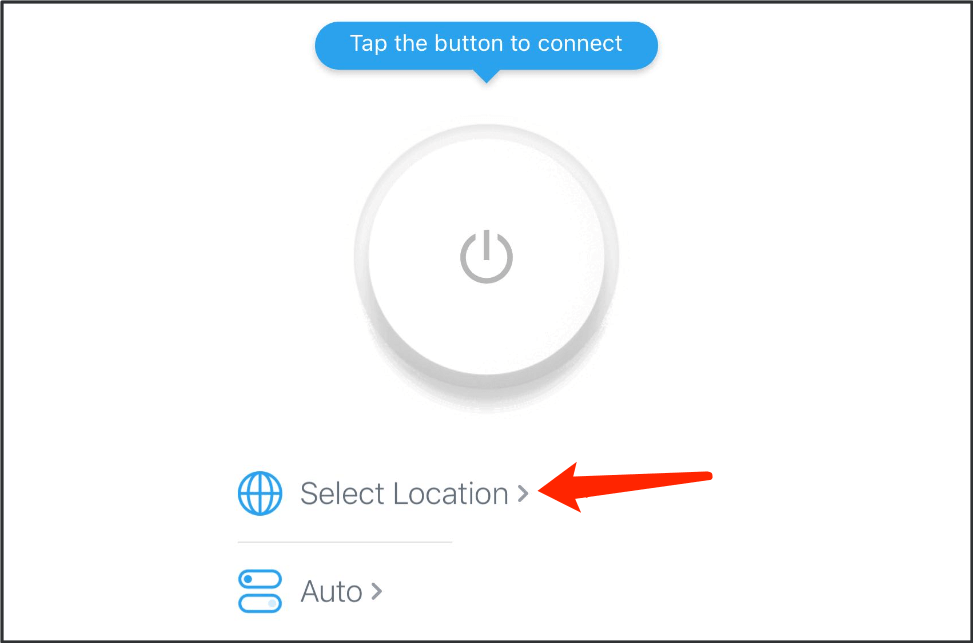
X-VPN fornece três páginas de localização para escolher:
- A página Recomendada exibe seu histórico de localização, servidores favoritos e servidores recomendados para acesso rápido.
- A página Todos lista todas as localizações de países disponíveis.
- A página de Streaming/Gaming exibe servidores específicos otimizados para streaming e jogos.
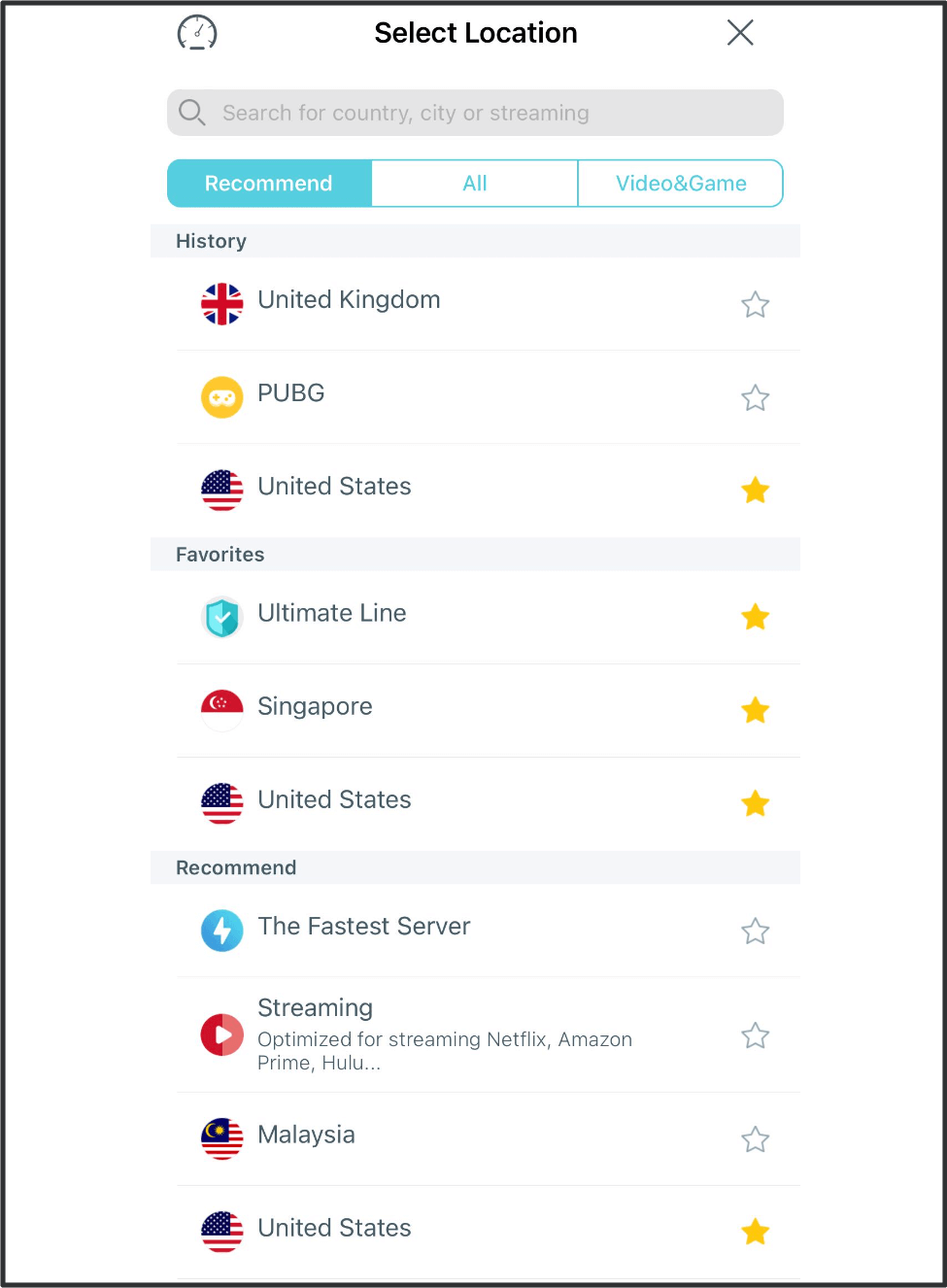
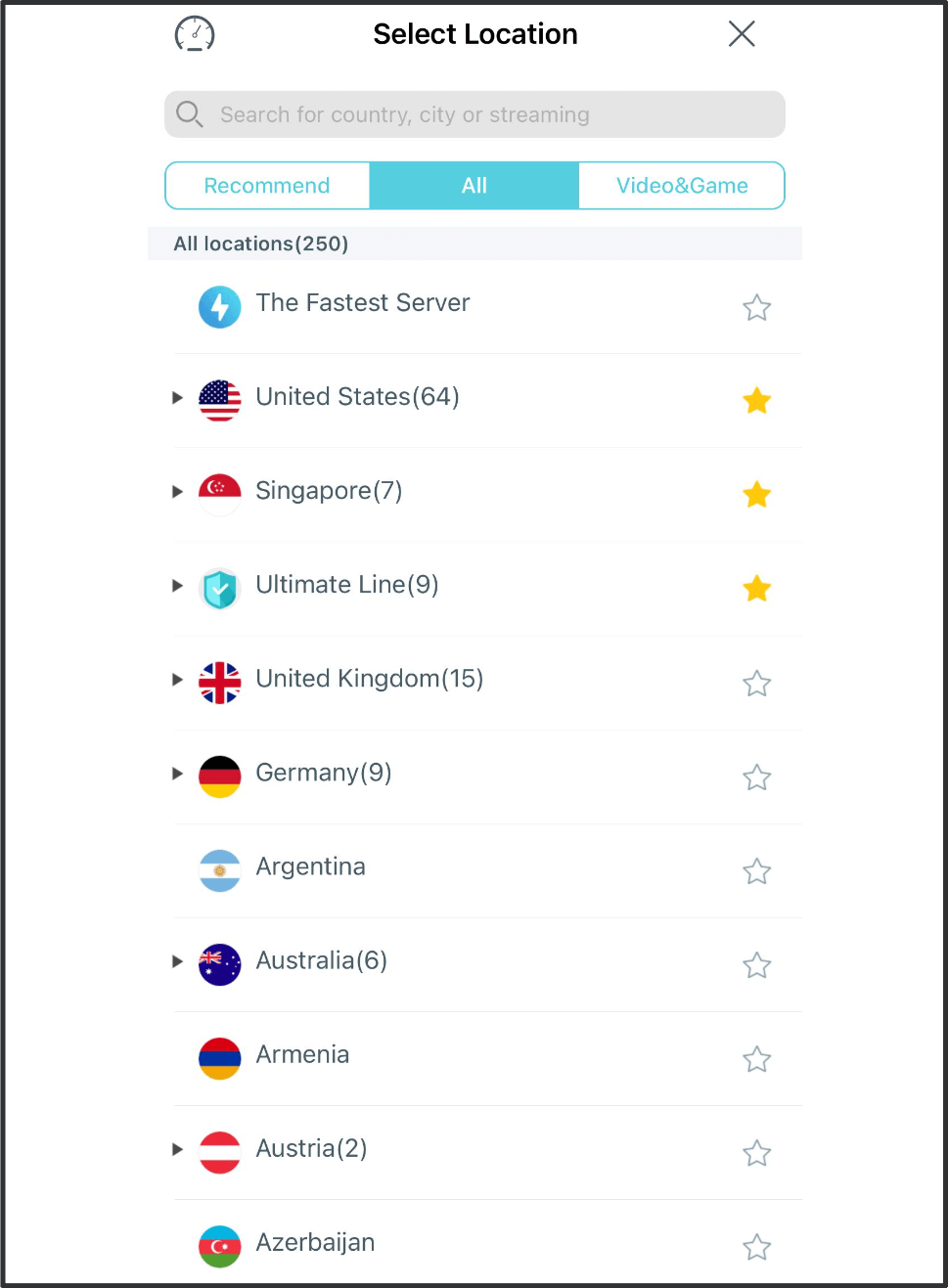
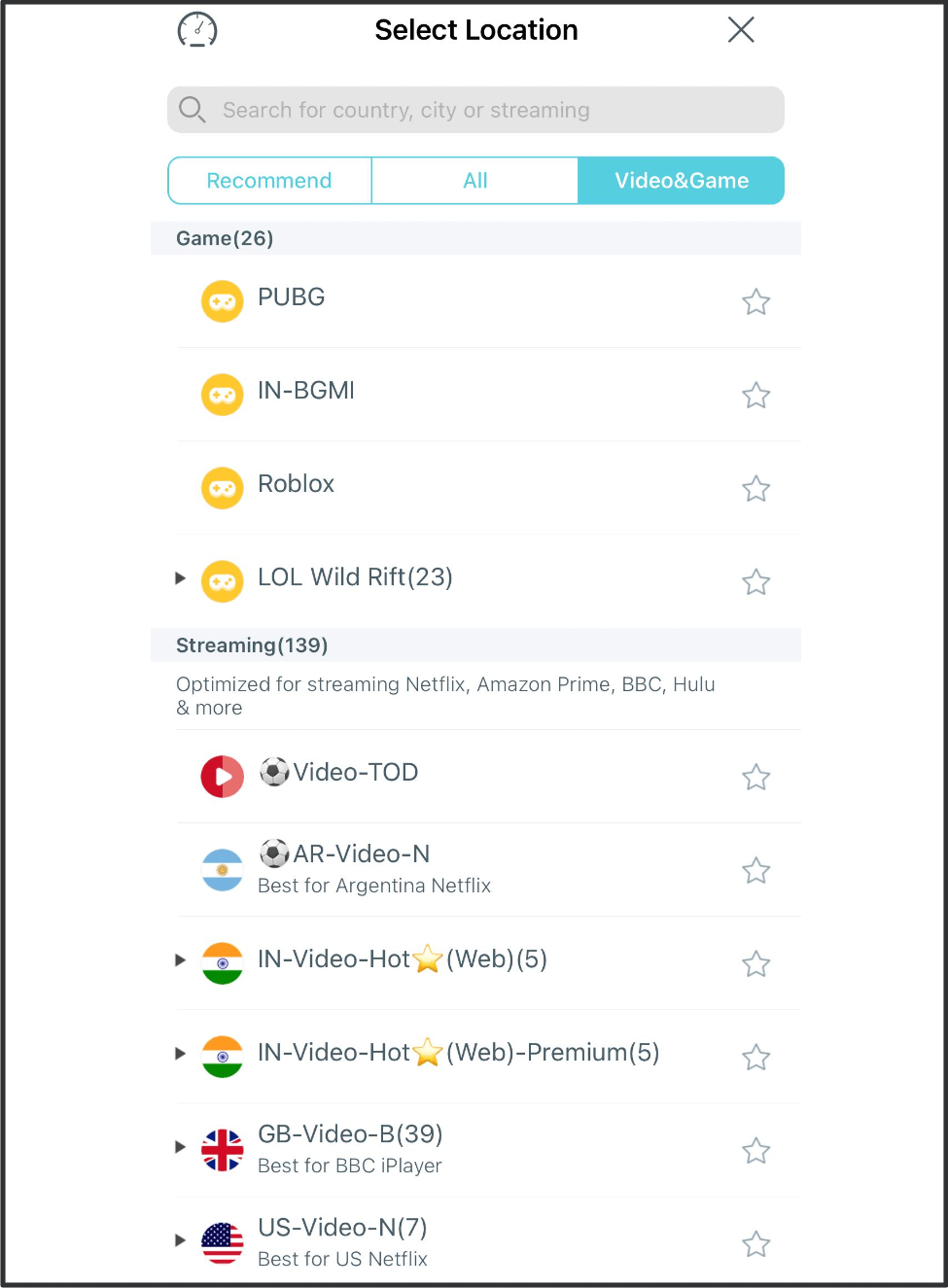
Toque uma vez na sua localização desejada para conectar X-VPN e alterar seu IP. Se você gostar de algum em particular, toque no ícone de estrela para salvar a localização como favorita.
Use o ícone do triângulo preto para expandir a lista do servidor e selecionar o seu país, cidade, local de streaming ou de jogos preferido.
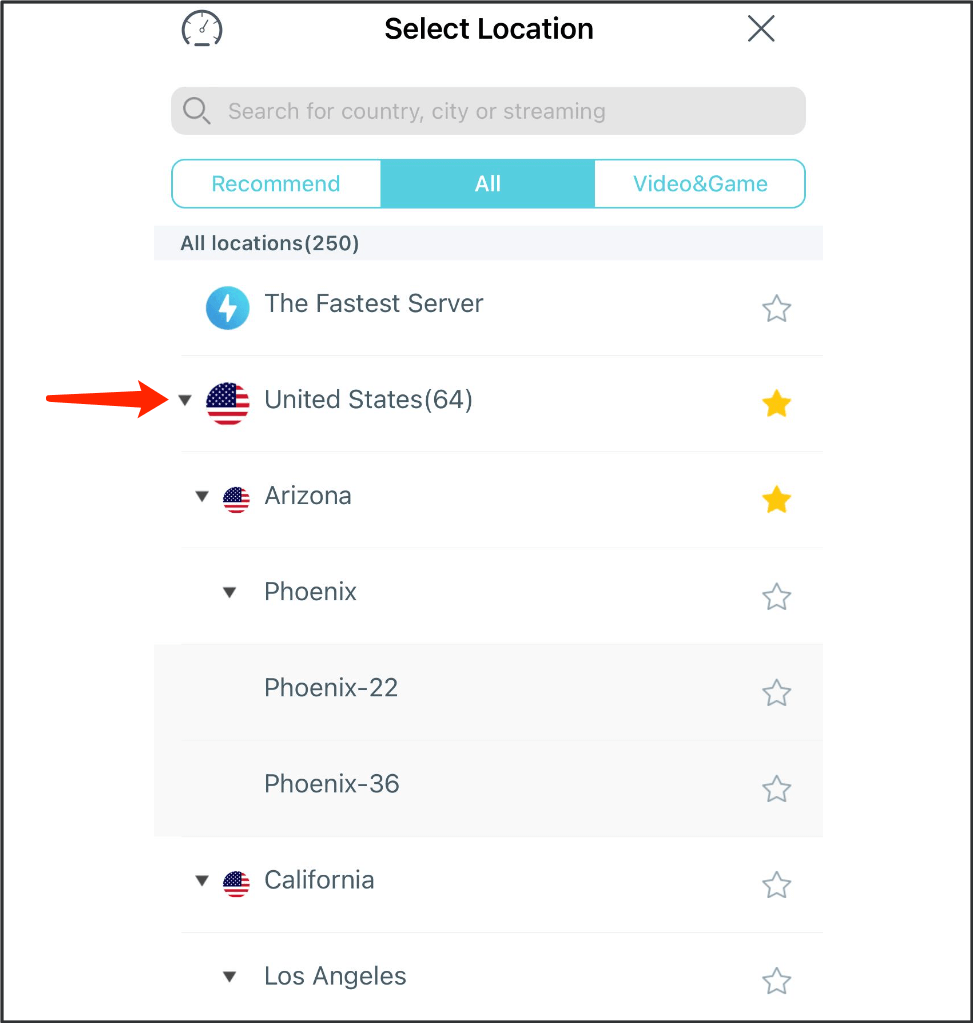
Saiba mais sobre servidores aqui.
Alterar Protocolo VPN
Toque no "Auto" (o nome do protocolo) na página inicial para acessar a página da lista de localizações.

Você pode escolher o melhor para sua demanda ou simplesmente escolher "Automático" para permitir que o X-VPN recomende o melhor para você.
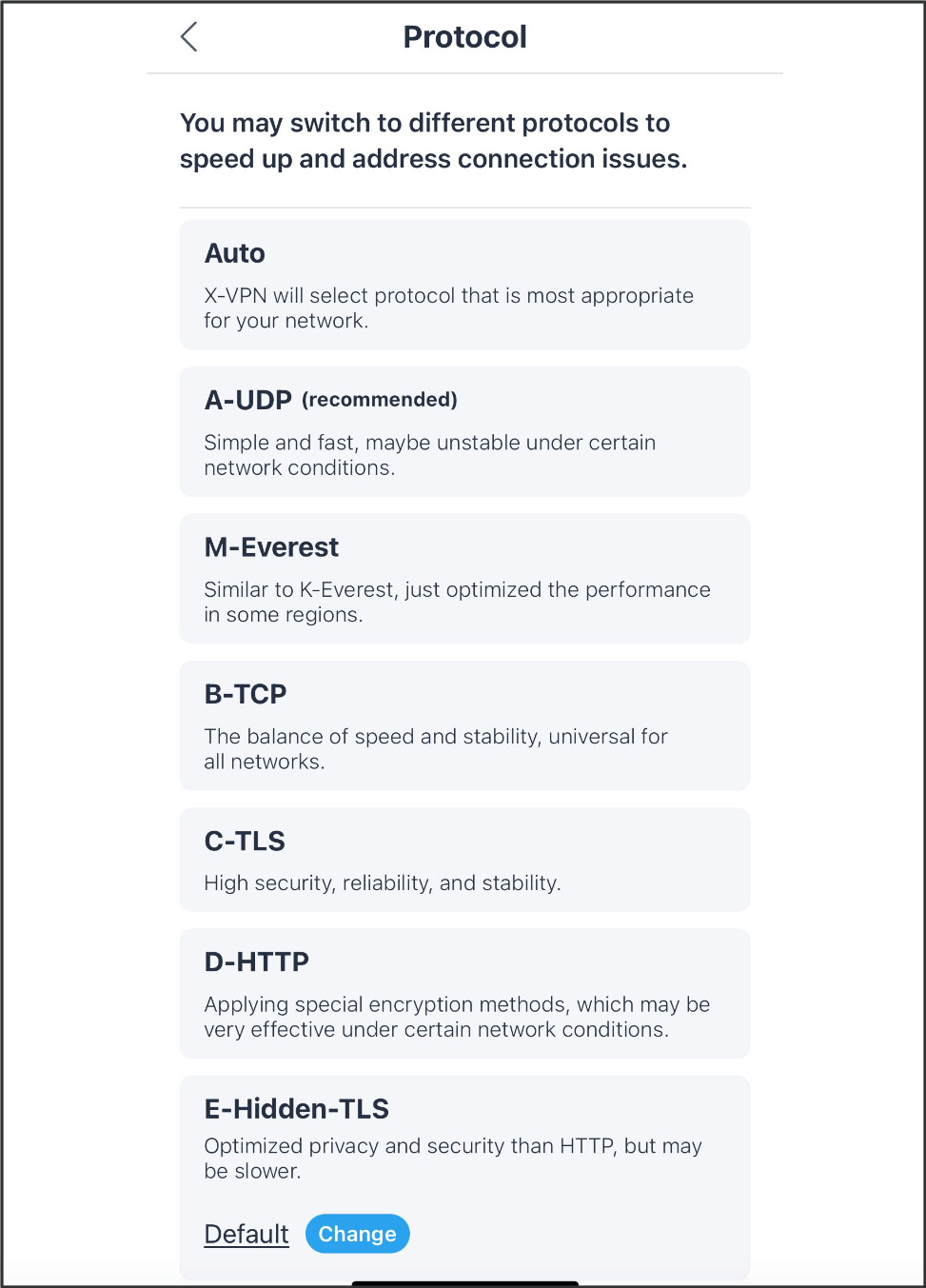
Navegador Privado
Toque em "Navegador Privado" na página inicial para usar o navegador privado no X-VPN, aproveite a navegação na internet sem registros e criptografada.
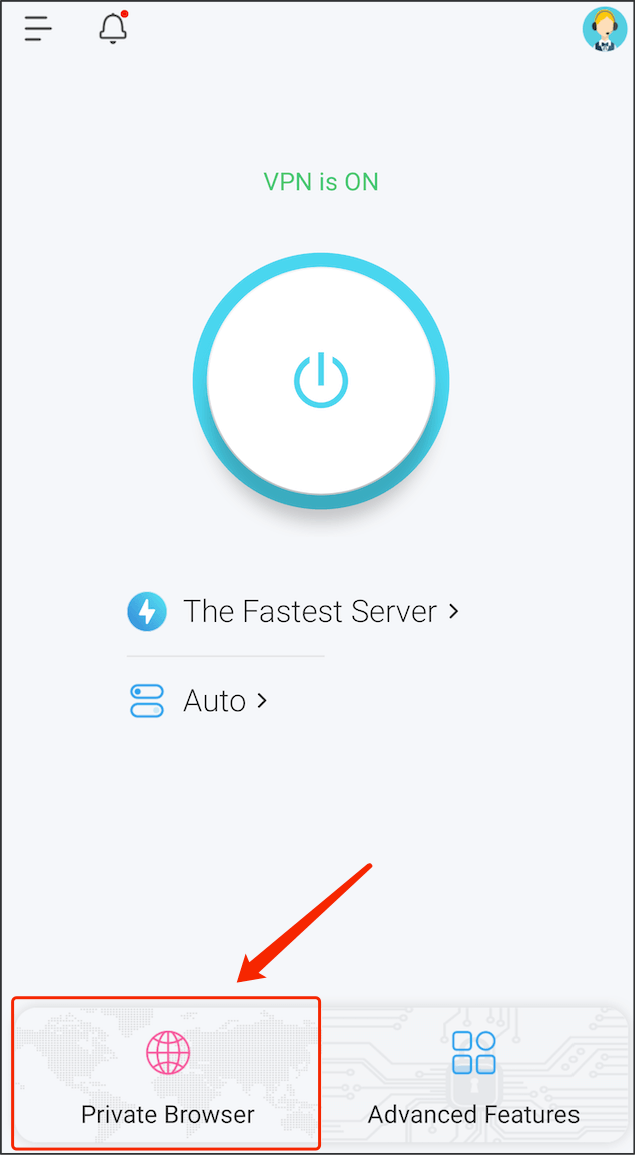
Recursos Avançados
Toque em "Recursos Avançados" na página inicial para acessar a página de recursos avançados.
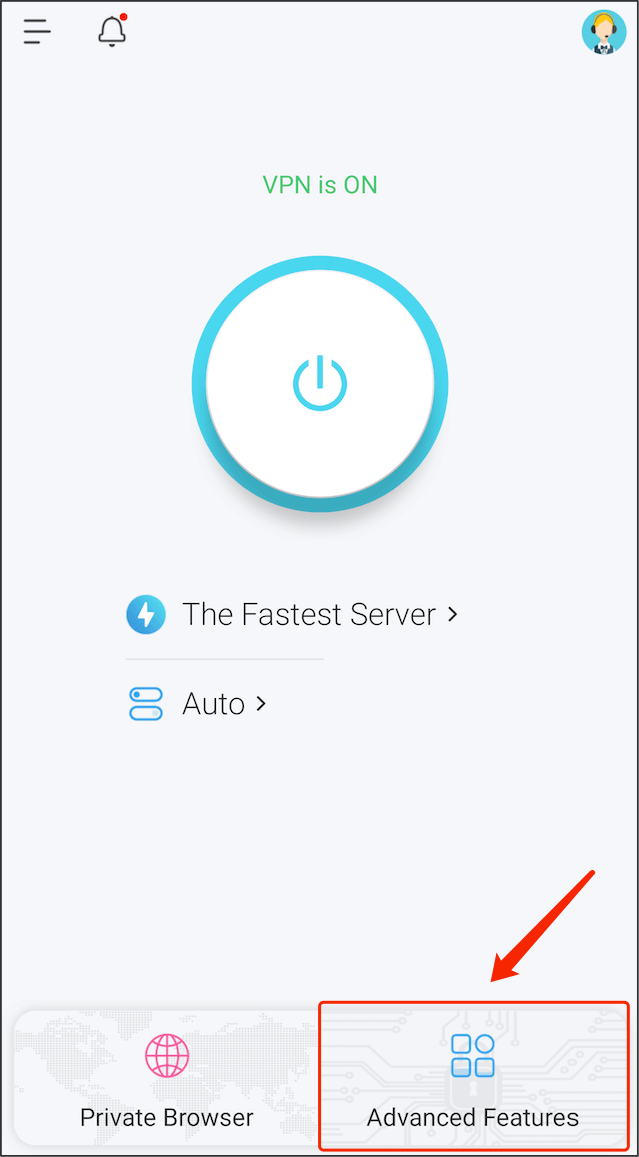
Recursos Avançados - Interruptor de Segurança
Ligue o interruptor de desligamento para desativar todas as conexões de internet e evitar acesso não autorizado à rede quando a VPN desconectar inesperadamente.
Recursos Avançados - Divisão de Túnel
Usando Split Tunneling para controlar o tráfego da internet, você pode escolher qual aplicativo deve usar o túnel VPN e qual não deve.
Recursos Avançados - Barra de Notificações
Esta é uma funcionalidade conveniente que permite que você se conecte e desconecte rapidamente a VPN através da barra de notificações. Além disso, você será notificado sobre alterações no status da conexão VPN.
Recursos Avançados - Modo Escuro
Por padrão, o modo escuro é o Sistema, que ajustará a aparência do aplicativo com base nas configurações do sistema do seu dispositivo.
Você pode ligar ou desligar o modo escuro para manter a aparência escura ou clara sempre.
Recursos Avançados - Conexão Estável
Você pode ligar a conexão estável, se o X-VPN continuar desconectando ou conectando.
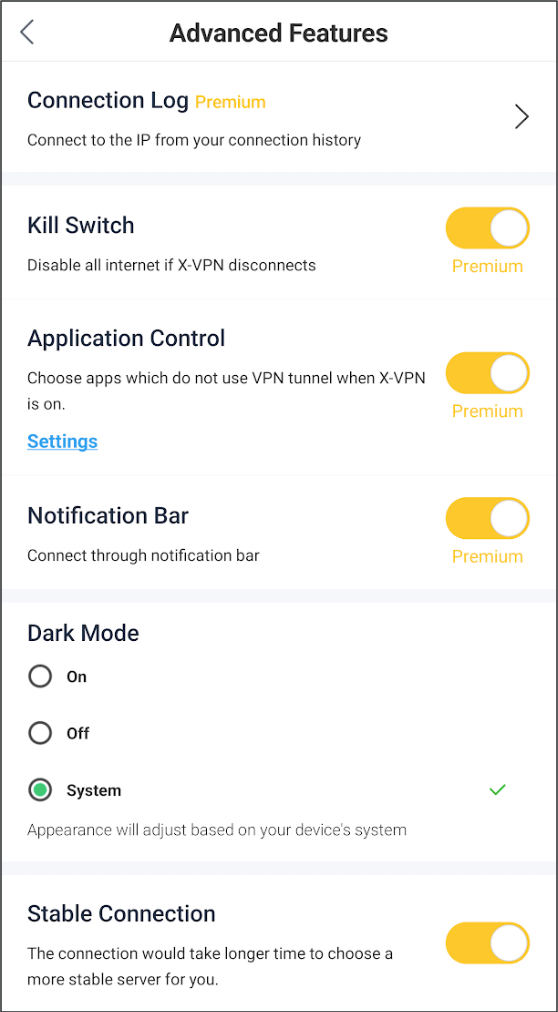
Use X-VPN em consoles de jogos
Toque na barra lateral > use nos consoles de jogos para acessar a página de configuração do proxy VPN para Switch e PS4/5.
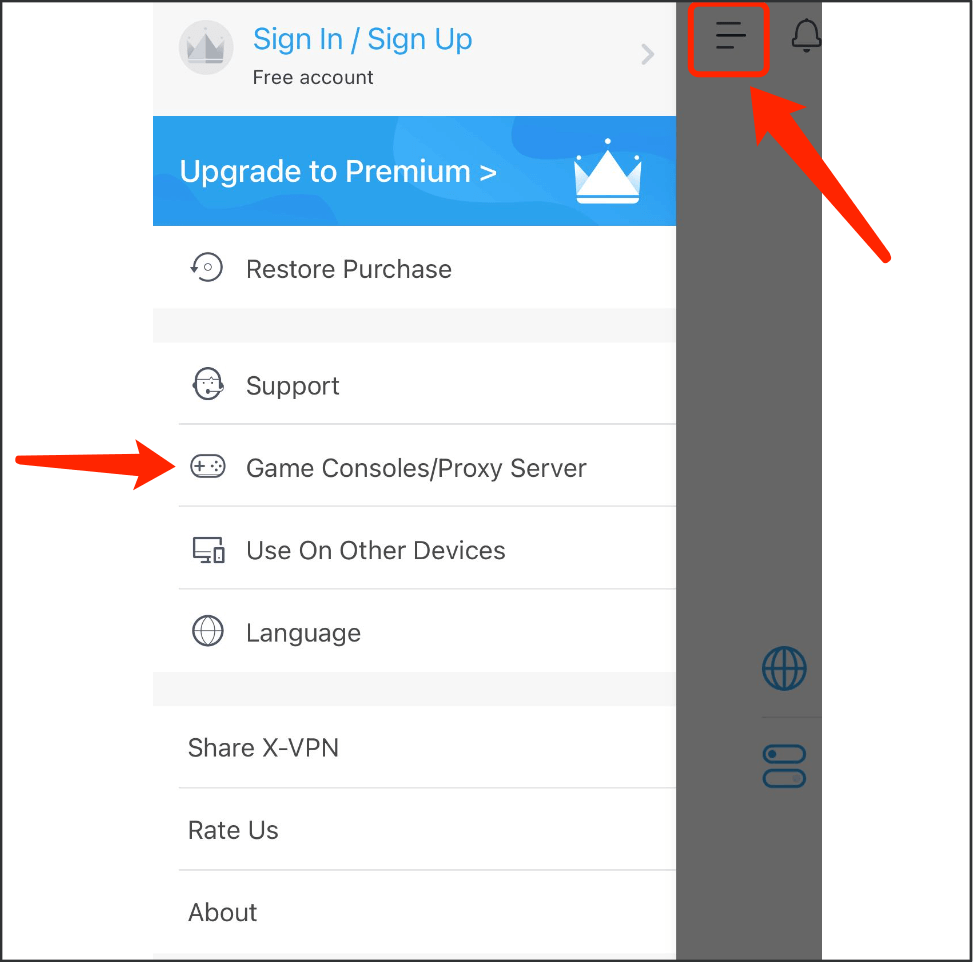
Siga o guia de configuração para configurar o X-VPN no seu console de jogos. Saiba mais informações aqui.
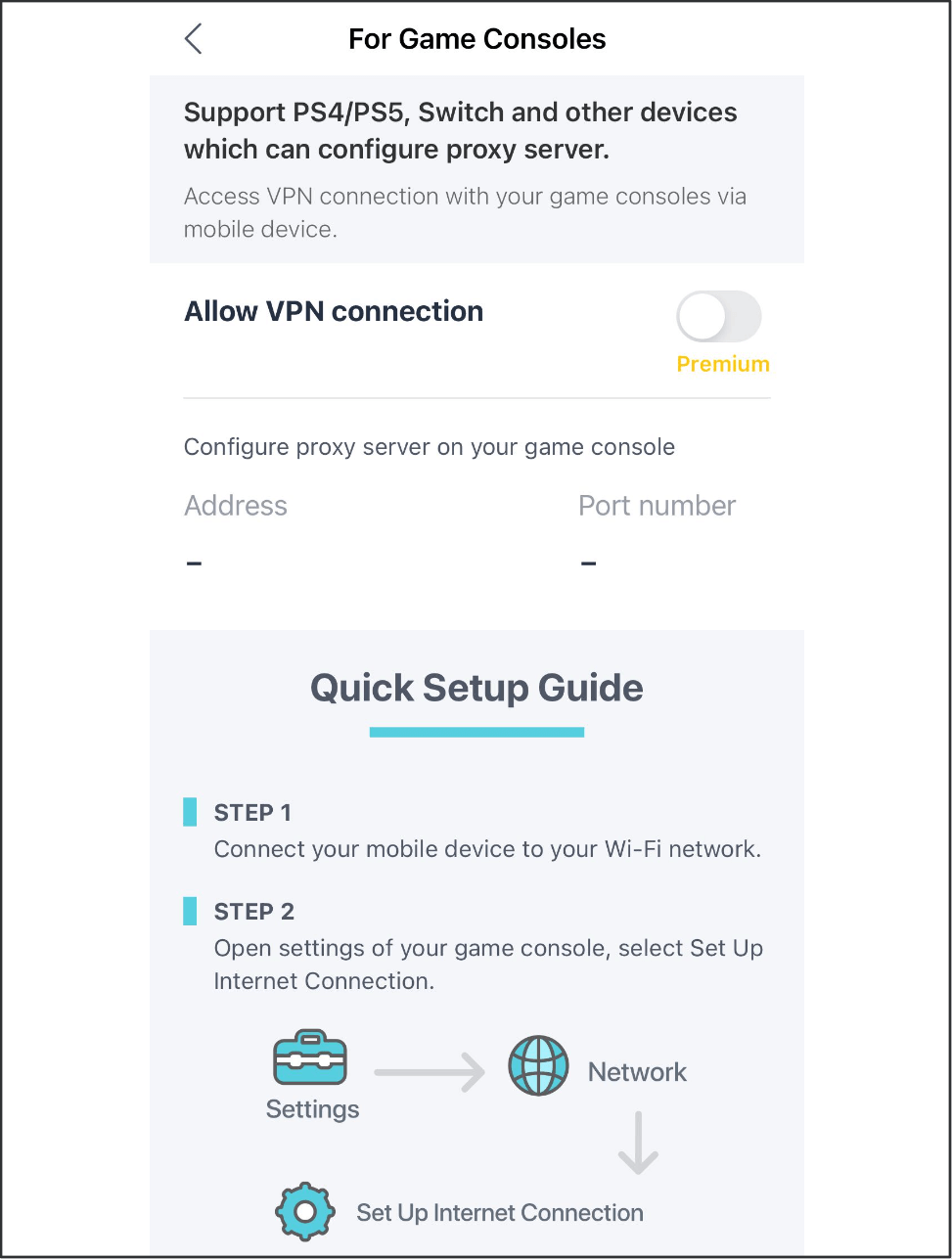
Alterar Idioma no X-VPN
Toque na barra lateral > idioma
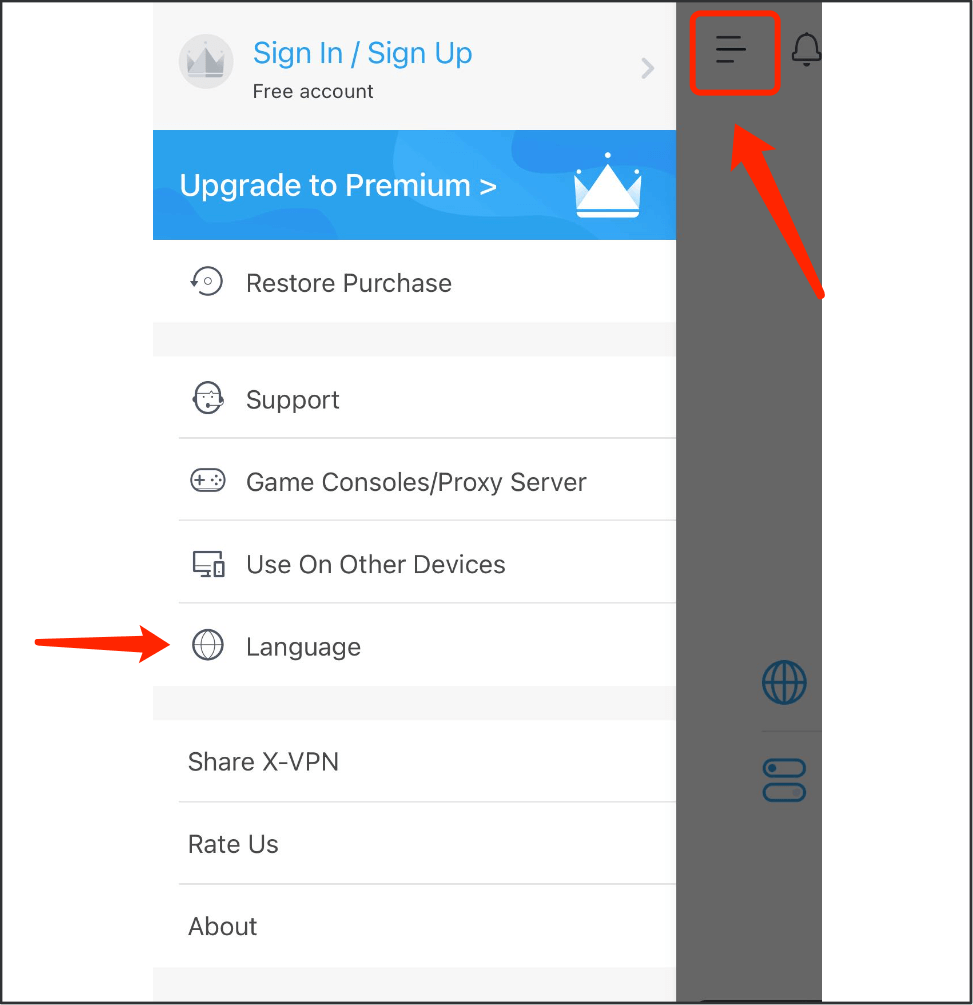
Toque para escolher o idioma que prefere usar.
Por padrão, o idioma é automático, o que segue as configurações do sistema do seu celular.
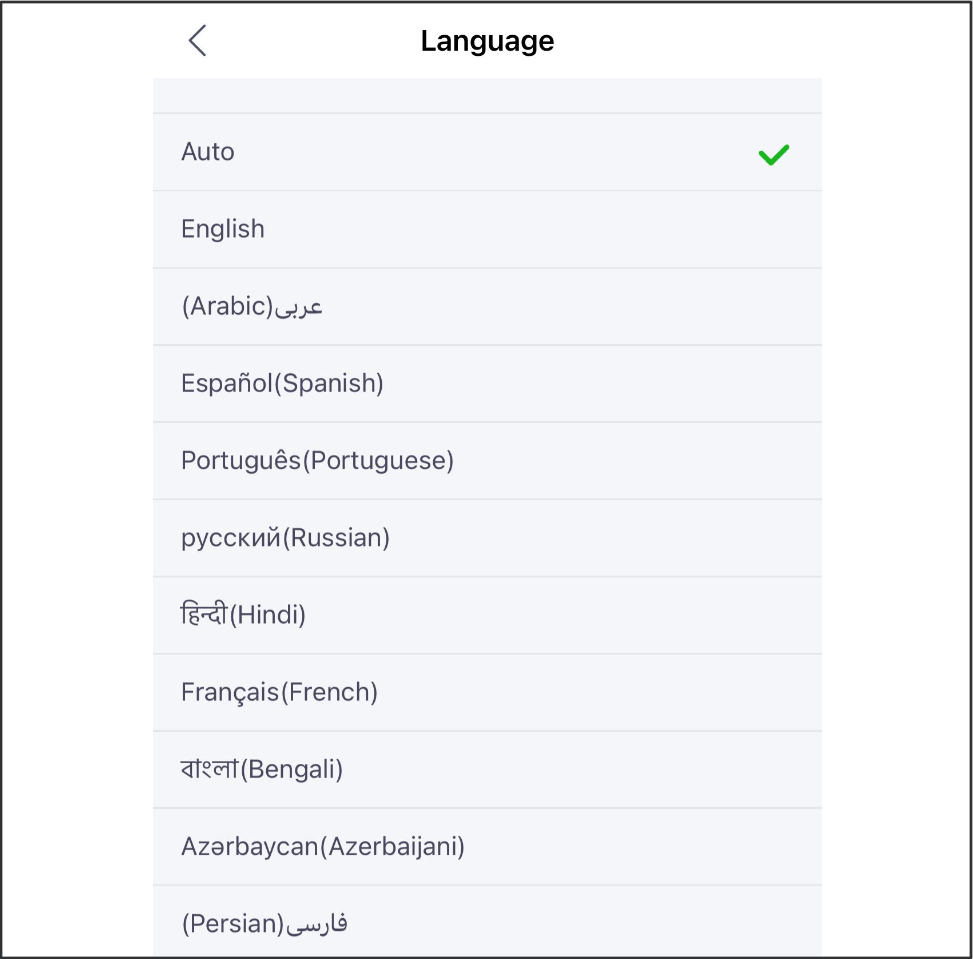
Obtenha Ajuda no Aplicativo
Para usuários VIP:
Toque no ícone de suporte na página inicial.
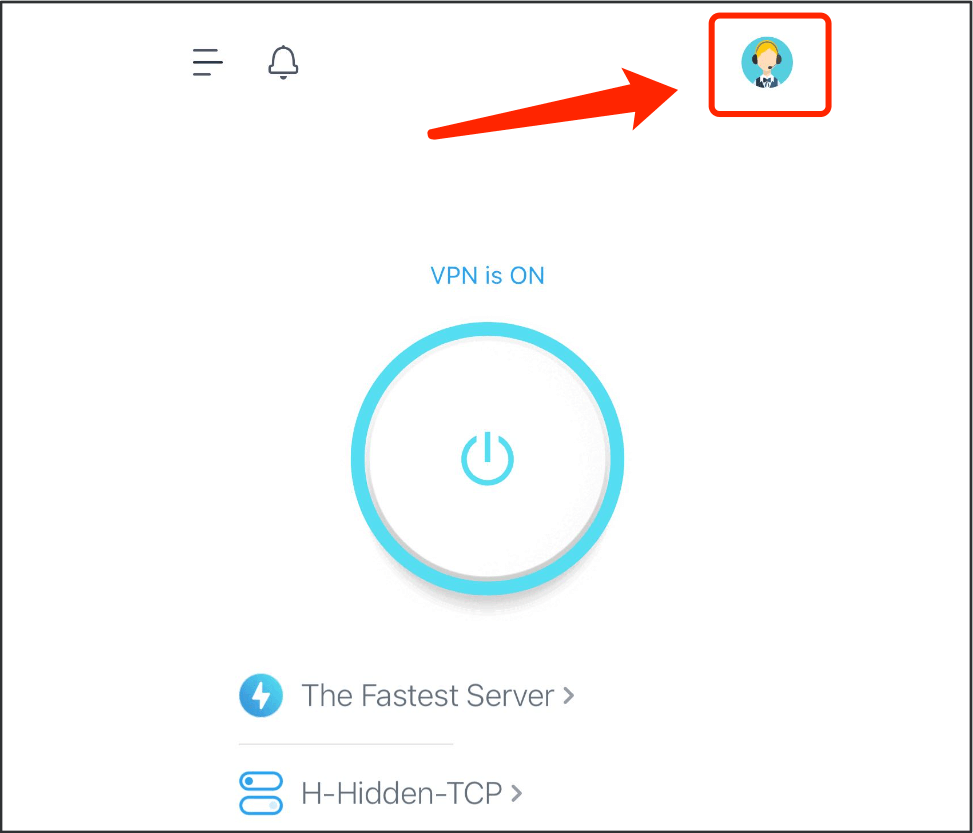
Em seguida, entre no chat ao vivo para respostas às perguntas frequentes e ajuda de uma pessoa real.
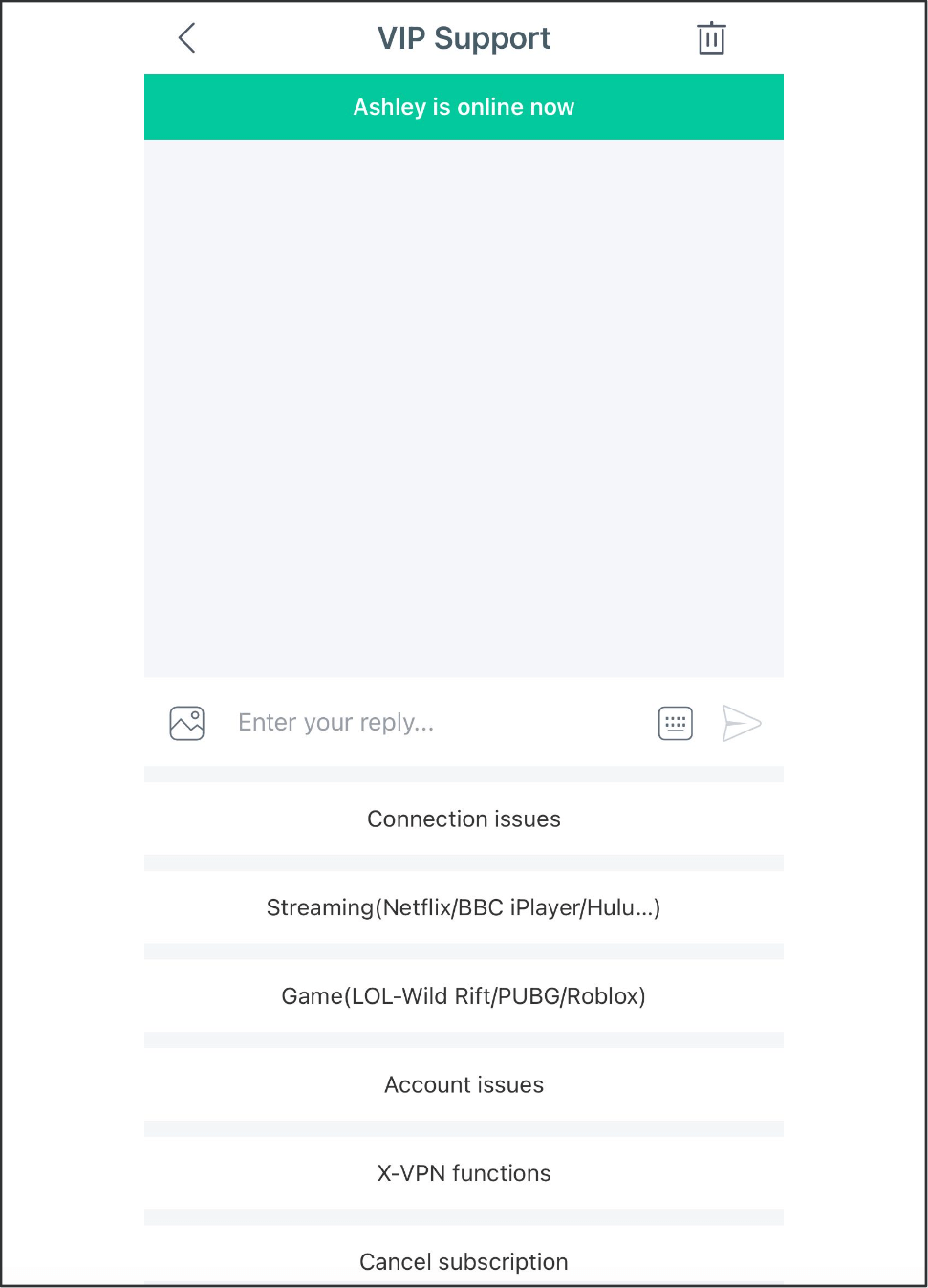
Para usuários gratuitos:
Toque na barra lateral > Suporte

Em seguida, entre no chat ao vivo para respostas às perguntas frequentes e ajuda de uma pessoa real.
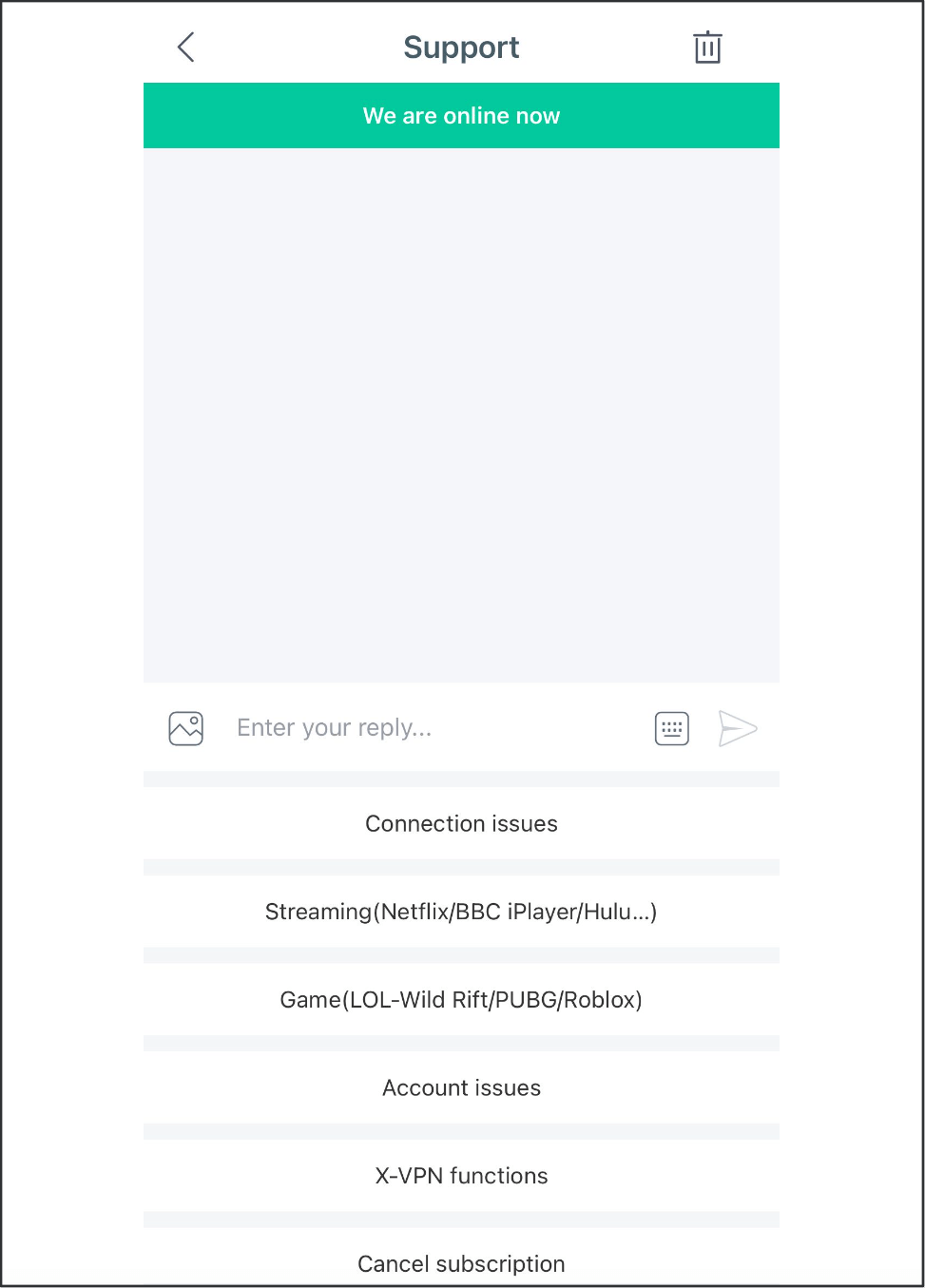
Desinstalar o aplicativo
Toque e segure o ícone do X-VPN para acessar a página de informações do aplicativo X-VPN e, em seguida, clique em Desinstalar para desinstalar o X-VPN de seus dispositivos.